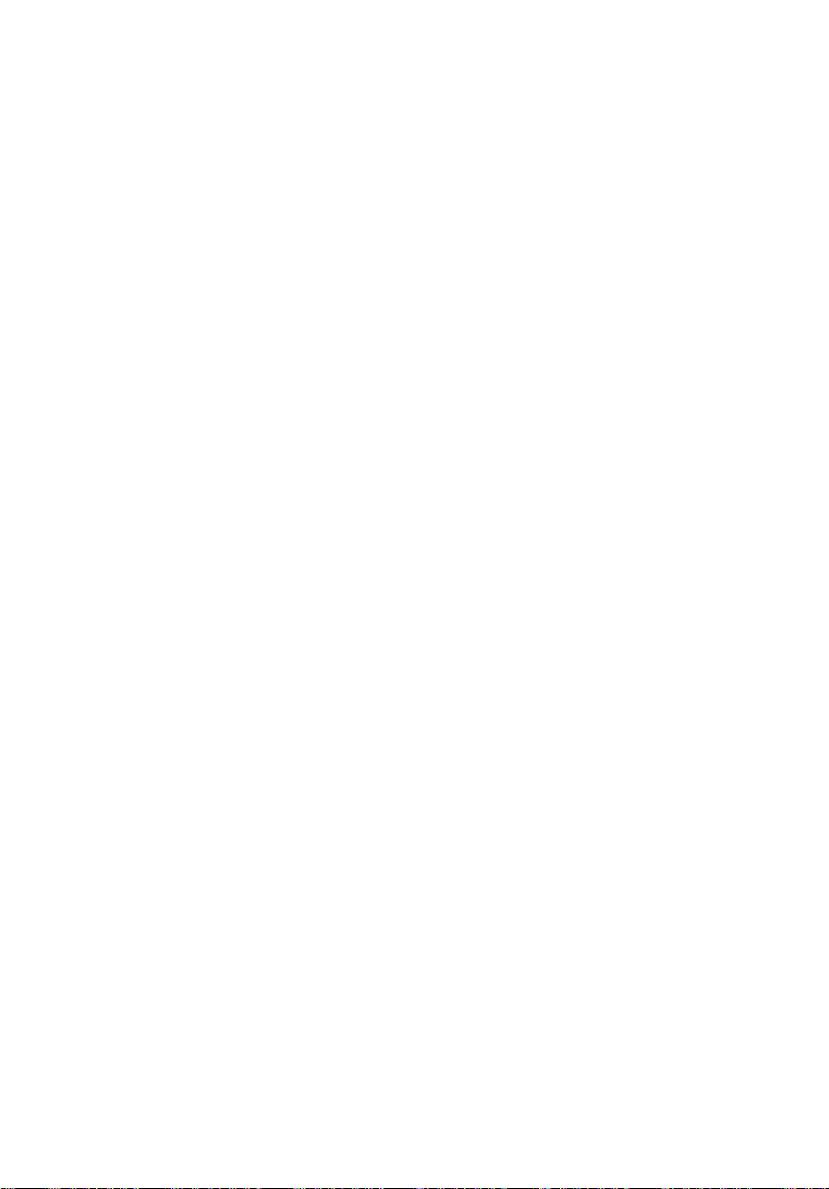
Acer Altos G5450 Series
Manuale dell’utente
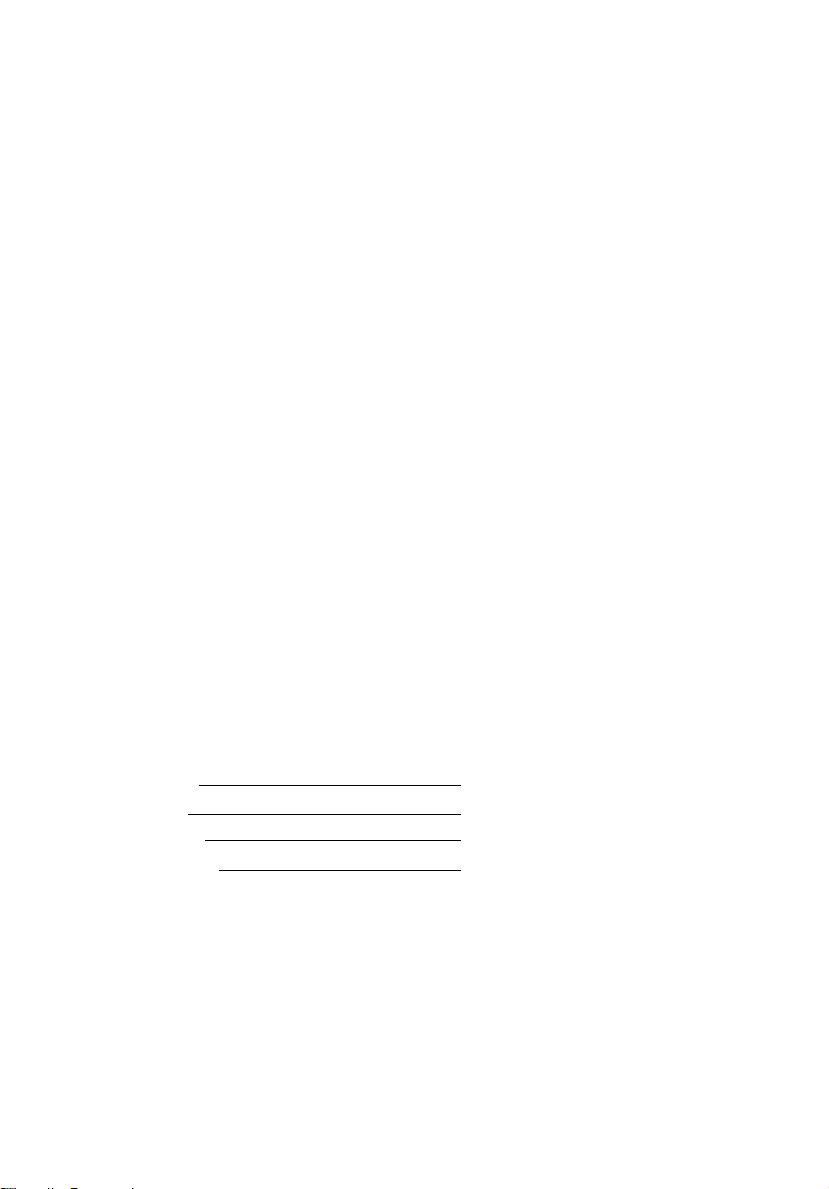
Copyright © 2007 Acer Incorporated
Tutti i diritti riservati.
Acer Altos G5450 Series
Manuale dell’utente
Periodicamente, possono essere apportati cambiamenti alle informazioni presenti in questa
pubblicazione senza alcun obbligo di avvisare qualunque persona di queste revisioni o
cambiamenti. Tali cambiamenti saranno incorporati nelle nuove edizioni di questo manuale o
in pubblicazioni e documenti supplementari. Questa compagnia non rappresenta o
garantisce, né esplicitamente né implicitamente, con il rispetto dei contenuti di cui sopra e
rifiuta specificatamente le garanzie implicite di commerciabilità o di utilizzo per un
particolare scopo.
Registrate le informazioni quali il numero di modello, il numero di serie, la data di acquisto e
il luogo di acquisto nello spazio apposito sottostante. Il numero di serie e il numero di modello
sono registrati sulla tabella attaccata sull’unità. Tutta la corrispondenza concernente questa
unità dovrà includere queste informazioni.
Nessuna parte di questa pubblicazione dovrà essere riprodotta, conservata o trasmessa in
qualunque forma o con qualunque mezzo, elettronico, meccanico, fotocopiato, registrato o
altrimenti, senza il permesso a priori della Acer Incorporated.
Acer Altos G5450 Series
Nome modello : G5450
Parte numero: MU.R2700.00
Data di acquisto:
Luogo di acquisto:
Acer e il logo Acer sono marchi registrati della Acer Incorporated.Prodotti o marchi di altre
compagnie sono qui utilizzati solo per scopi identificativi e appartengono alle rispettive
compagnie.
3
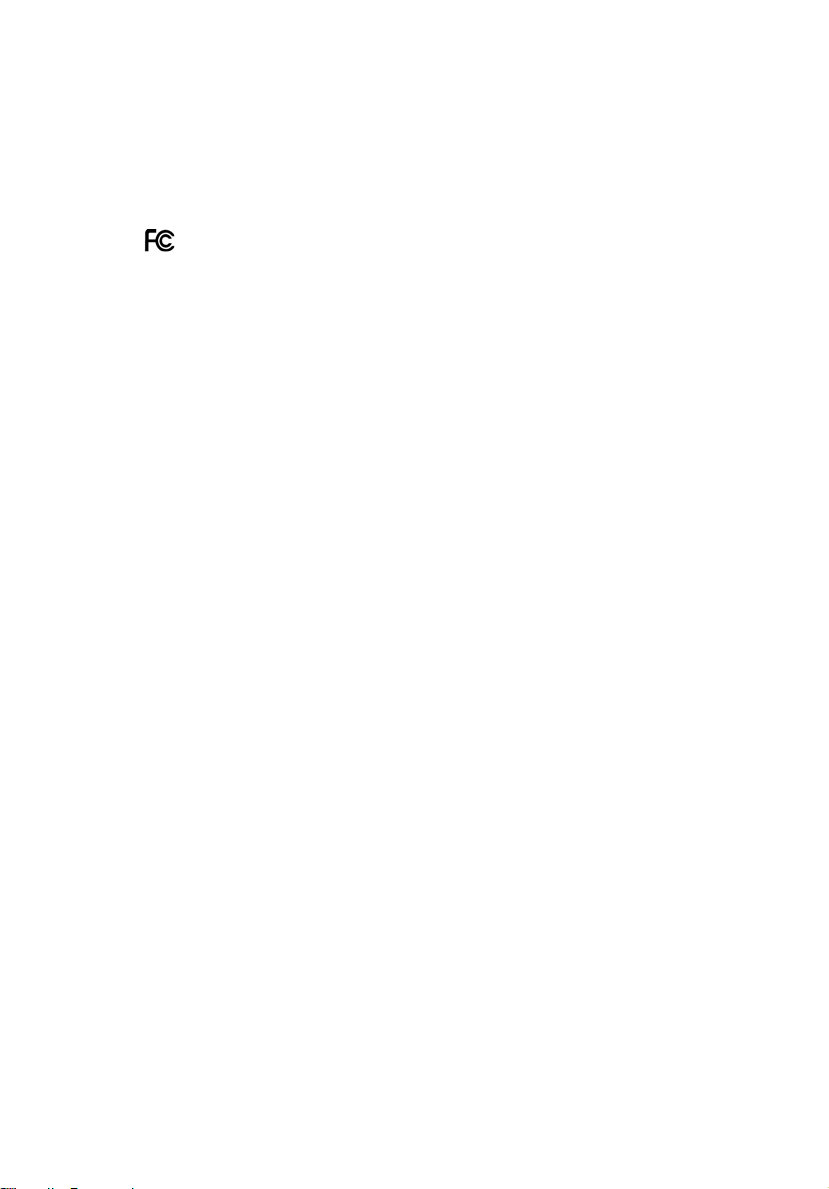
iii
Avvisi
Dichiarazione di conformità FCC
Questo paragrafo è conforme alla Parte 15 delle norme FCC. L’operazione è
soggetta alle due condizioni seguenti: (1) Quest’apparecchio non deve
provocare interferenze dannose, e (2) Quest’apparecchio deve accettare le
eventuali interferenze subite, comprese quelle interferenze che possono
causare un funzionamento non desiderato.
Responsabile di questa dichiarazione è il seguente produttore e/o importatore
locale:
Prodotto:
Numero di modello:
Nome della parte responsabile:
Indirizzo della parte responsabile:
Persona incaricata:
Numero di telefono:
Numero di fax:
Server
G5450
Acer America Corporation
2641 Orchard Parkway, San Jose
CA 95134, U. S. A.
Mr. Young Kim
408-922-2909
408-922-2606
AVVISI FCC
I dispositivi di classe A non hanno un logo FCC o FCC IDE sull’etichetta. I
dispositivi di classe B hanno un logo FCC O FCC IDE sull’etichetta. Dopo aver
determinato la classe dell’apparecchiatura, fare riferimento alla dichiarazione
corrispondente, riportata di seguito.
Apparecchiature di classe A
Questo dispositivo è stato testato e trovato corrispondente ai limiti per i
dispositivi digitali di classe A conformi al paragrafo 15 delle regole FCC. Tali
limiti sono stati previsti per offrire una ragionevole protezione da eventuali
interferenze quando l’apparecchiatura viene utilizzata in ambiente
commerciale. Questo strumento genera, usa e può irradiare energia sotto forma
di radio frequenze, e se non è installato e usato secondo le istruzioni, potrebbe
causare interferenze dannose per le radio comunicazioni. È probabile che
l’utilizzazione di questa apparecchiatura in un ambiente reisdenziale possa
causare interferenze, in questi casi l’utente deve eliminare il problema a proprie
spese.
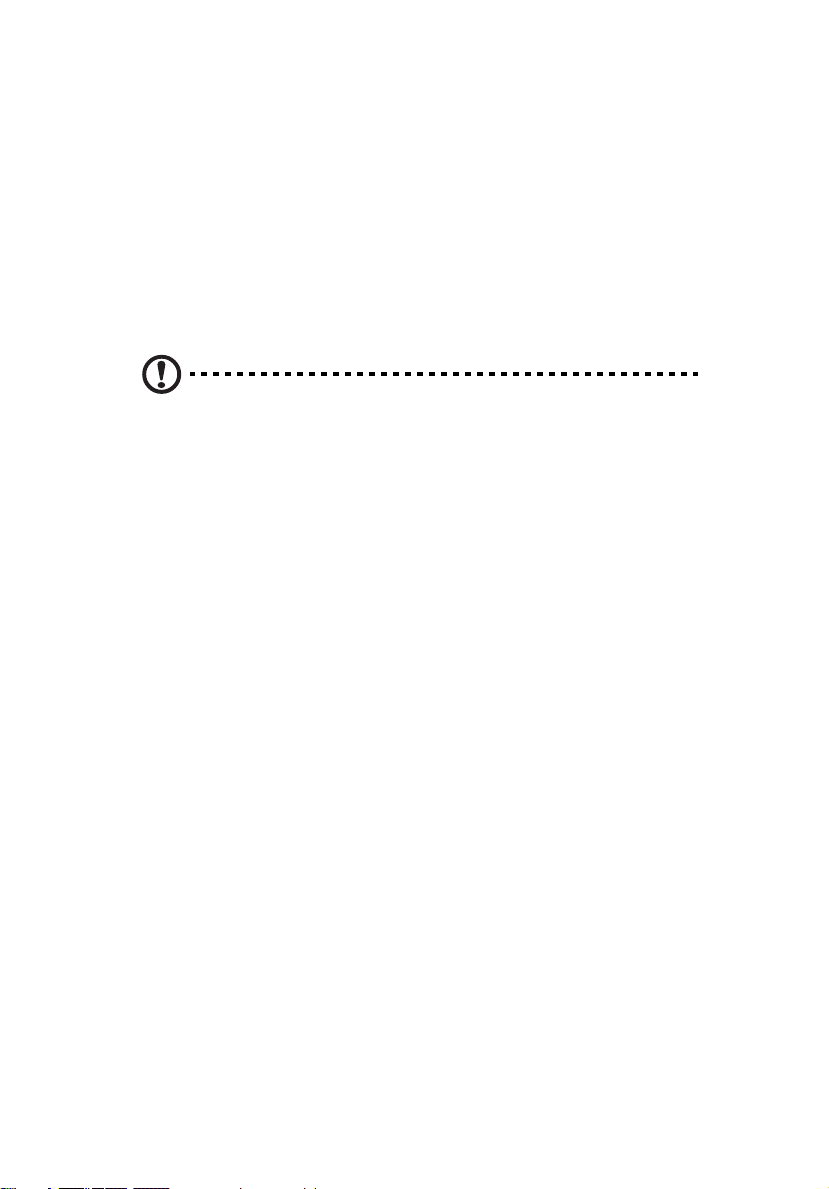
iv
Avviso: Cavi schermati
Tutte le connessioni ad altri dispositivi computerizzati devono essere fatte
utilizzando cavi schermati per mantenere l’osservanza con le regolazioni FCC.
Avviso: Dispositivi periferici
Solo i dispositivi periferici (dispositivi di entrata/uscita, terminali, stampanti,etc.)
certificati come corrispondenti ai limiti della Classe A potranno essere attaccati
a questo strumento. L’utilizzo di dispositivi non certificati è probabile che porti
a interferenze della ricezione radio/televisiva.
Attenzione: Cambiamenti o modificazioni non espressamente
approvate dal produttore potrebbero invalidare l’autorità
dell’utente, che è garantita dalla Commissione Federale per le
Comunicazioni, di utilizzare questo dispositivo.
Condizioni per il funzionamento
Questo paragrafo è conforme alla Parte 15 delle norme FCC. L’operazione è
soggetta alle due condizioni seguenti: (1) Quest’apparecchio non deve
provocare interferenze dannose, e (2) Quest’apparecchio deve accettare le
eventuali interferenze subite, comprese quelle interferenze che possono
causare un funzionamento non desiderato.
Avviso: Utenti canadesi
Questi apparati digitali di Classe A corrispondono a tutti i requisiti delle
Regolamentazioni Canadesi dei Dispositivi Causanti Interferenze (CICER).
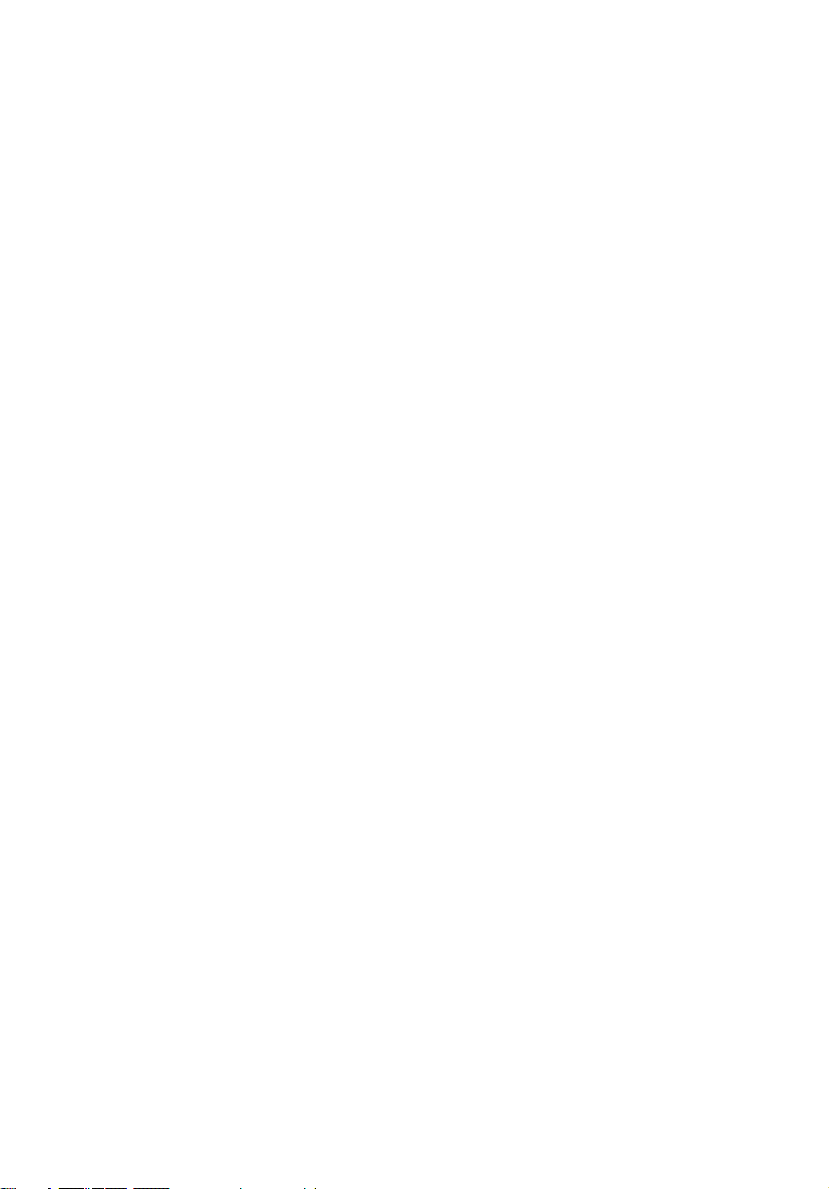
Dichiarazione di conformità dei prodotti laser
L’unità di lettura CD o DVD utilizzata su questo computer è un
prodotto laser. L’etichetta di classificazione dell’unità di lettura CD o
DVD (riprodotta di seguito) è applicata all’unità stessa.
PRODOTTO LASER DI CLASSE 1
Attenzione: RADIAZIONI LASER INVISIBILI IN CASO D’APERTURA.
EVITARE L’ESPOSIZIONE AI RAGGI.
APPAREIL A LASER DE CLASSE 1 PRODUIT
LASERATTENTION: RADIATION DU FAISCEAU LASER INVISIBLE EN CAS
D’OUVERTURE. EVITTER TOUTE EXPOSITION AUX RAYONS.
LUOKAN 1 LASERLAITE LASER KLASSE 1
VORSICHT: UNSICHTBARE LASERSTRAHLUNG, WENN ABDECKUNG
GEÖFFNET NICHT DEM STRAHLL AUSSETZEN.
PRODUCTO LÁSER DE LA CLASE I
ADVERTENCIA: RADIACIÓN LÁSER INVISIBLE AL SER ABIERTO. EVITE
EXPONERSE A LOS RAYOS.
ADVARSEL: LASERSTRÅLING VEDÅBNING SE IKKE IND I STRÅLEN.
VARO! LAVATTAESSA OLET ALTTINA LASERSÅTEILYLLE.
VARNING: LASERSTRÅLNING NÅR DENNA DEL ÅR ÖPPNAD ÅLÅ
TUIJOTA SÅTEESEENSTIRRA EJ IN I STRÅLEN.
v
VARNING: LASERSTRÅLNING NAR DENNA DEL ÅR ÖPPNADSTIRRA EJ
IN I STRÅLEN.
ADVARSEL: LASERSTRÅLING NAR DEKSEL ÅPNESSTIRR IKKE INN I
STRÅLEN.
Avvertenza sulla tutela del copyright Macrovision
"Brevetti USA n. 4,631,603; 4,819,098; 4,907,093; 5,315, 448;
6,516,132."
Questo prodotto incorpora una tecnologia di tutela del copyright
protetta da taluni brevetti degli Stati Uniti e da altri diritti di proprietà
intellettuale. L'uso di questa tecnologia di tutela del copyright deve
essere autorizzato da Macrovision ed è destinato esclusivamente a
proiezioni private ed altre proiezioni in ambiti ristretti, se non
divesamente autorizzato da Macrovision. Sono vietati il reverse
engineering e lo smontaggio del prodotto.
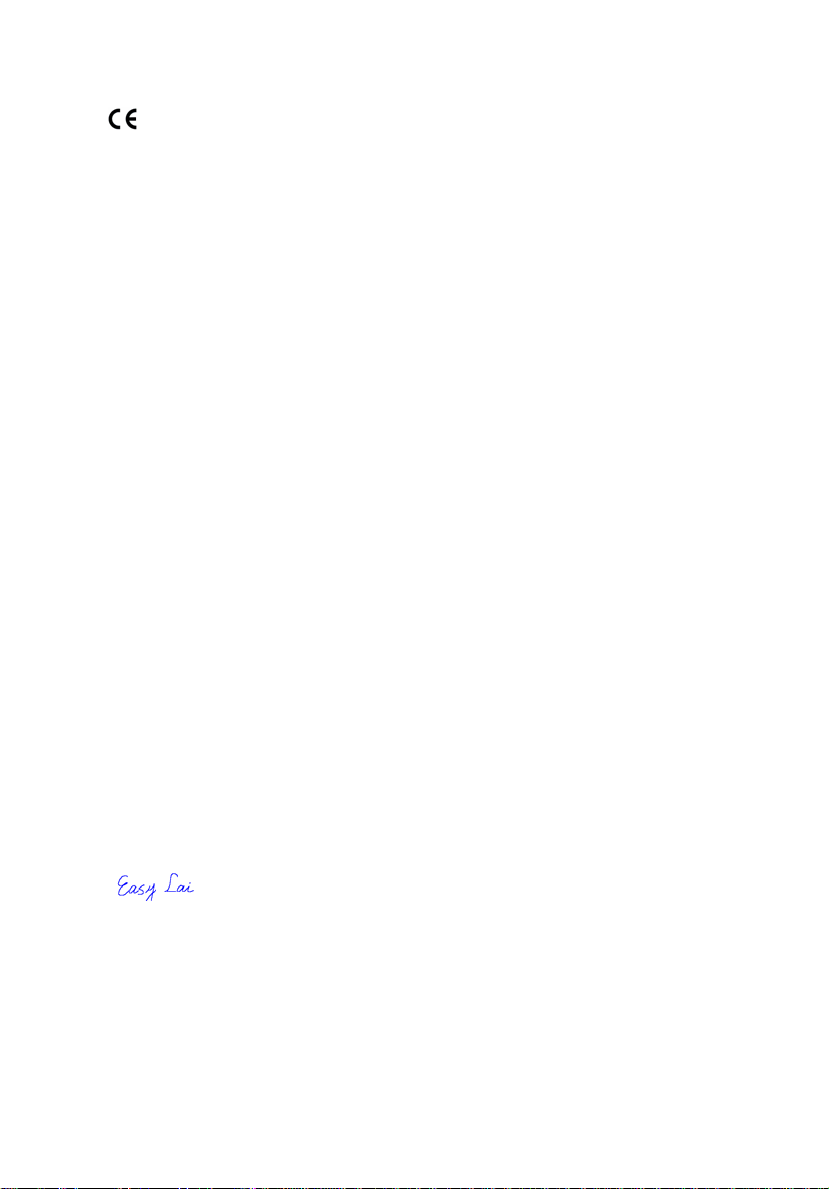
vi
Declaration of conformity
We,
Acer Computer (Shanghai) Limited
3F, No. 168 Xizang Medium Road, Huangpu District,
Shanghai, China
Contact Person: Mr. Easy Lai
Tel: 886-2-8691-3089 Fax: 886-2-8691-3000
E-mail: easy_lai@acer.com.tw
Hereby declare that:
Product:
Trade name:
Model number:
SKU number:
Is compliant with the essential requirements and other relevant provisions of
the following EC directives, and that all the necessary steps have been taken
and are in force to assure that production units of the same product will
continue to comply with these requirements.
• EMC Directive 89/336/EEC, amended by 92/31/EEC and 93/68/EEC as
attested by conformity with the following harmonized standards:
• EN55022:1998 + A1:2000 + A2:2003, AS/NZS CISPR22:2002, Class B
• EN55024:1998 + A1:2001 + A2:2003
• EN61000-3-2:2000, Class D
• EN61000-3-3:1995 + A1:2001
• Low Voltage Directive 73/23/EEC as attested by conformity with the
following harmonized standard:
• EN60950-1:2001
• RoHS Directive 2002/95/EC on the Restriction of the Use of certain
Hazardous Substances in Electrical and Electronic Equipment
Director, Acer Computer (Shanghai) Limited
November 20, 2007
Server
Acer
G5450
G54xx ("x" = 0~9, a~z, A~Z or blank)
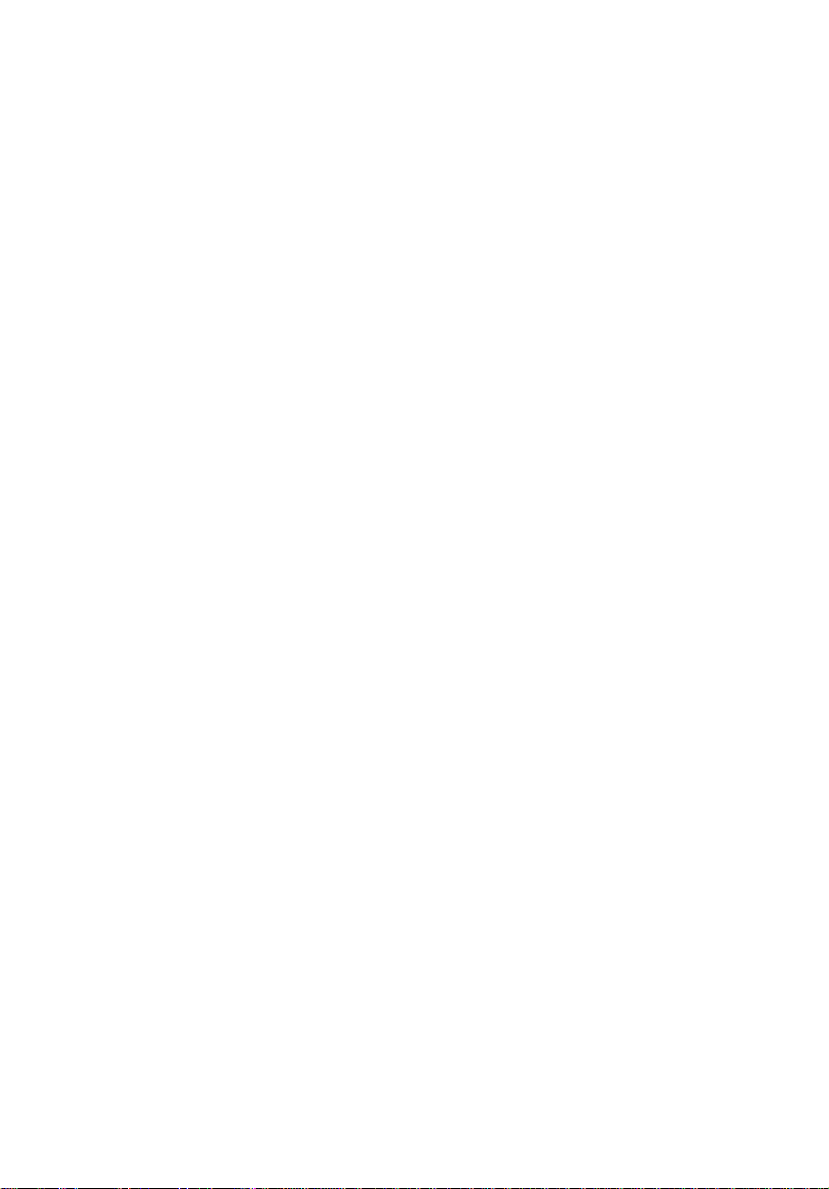
vii
Dichiarazione di Conformità per i paesi della Comunità Europea
Con il presente, Acer dichiara la conformità della serie di notebook PC
ai requisiti base e alle altre disposizioni pertinenti stabilite dalla
direttiva 1999/5/EC.
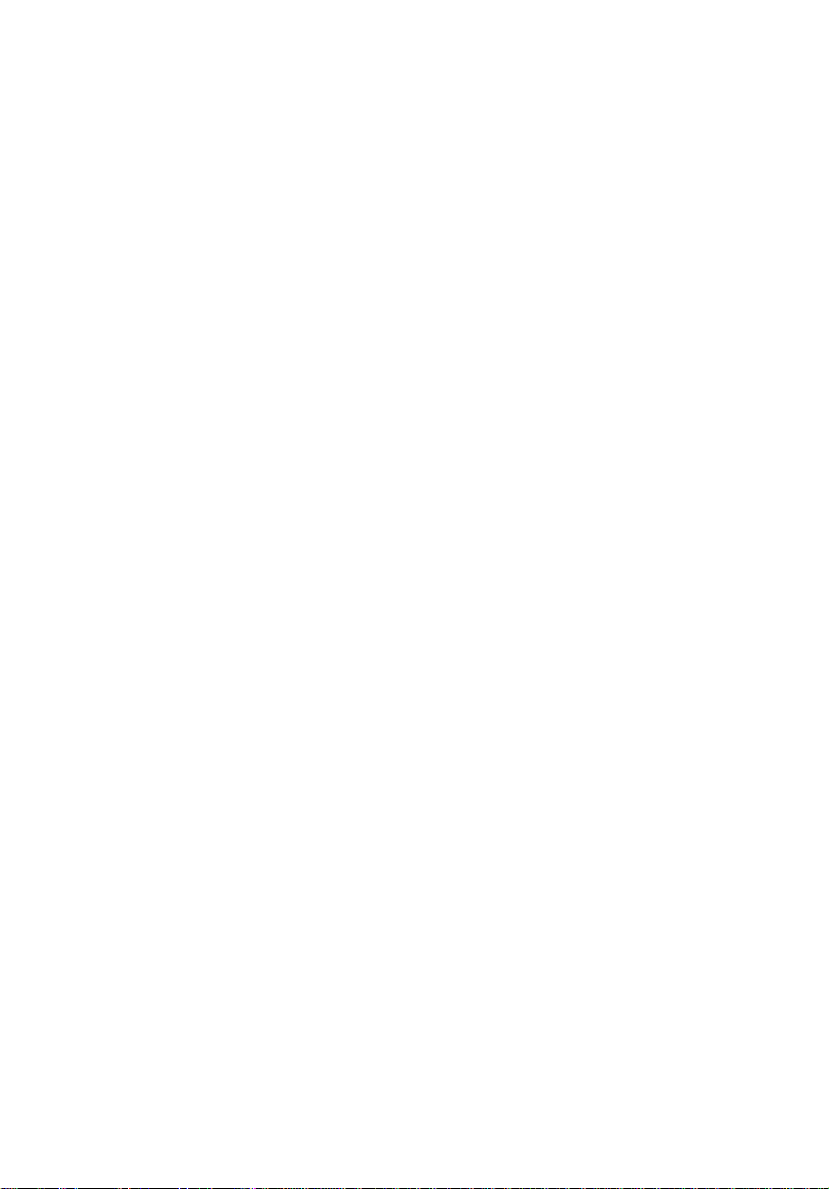
viii
Informazioni su sicurezza e comfort
Istruzioni per la sicurezza
Leggere con attenzione queste istruzioni riportate. Conservare il presente
documento per riferimenti futuri. Rispettare tutte le avvertenze ed istruzioni
riportate sul prodotto.
Spegnere il prodotto prima di procedere alla pulizia
Prima di pulire il computer, scollegarlo dalla presa della corrente. Non usare
detergenti liquidi o spray. Per la pulizia, servirsi di un panno umido.
ATTENZIONE alla spina durante lo scollegamento del
dispositivo
Durante il collegamento e lo scollegamento dell’alimentazione, osservare le
linee guida elencate di seguito:
• Installare l’unità di alimentazione prima di eseguire il collegamento del
cavo di alimentazione alla presa CA.
• Scollegare il cavo di alimentazione prima di rimuovere l’unità di
alimentazione dal computer.
• Se il sistema è dotato di più fonti di alimentazione, interromperne il
collegamento al sistema scollegando tutti i cavi di alimentazione.
ATTENZIONE all’accessibilità
Assicurarsi che la presa di corrente a cui si intende collegare il cavo di
alimentazione sia facilmente accessibile e posizionata il più vicino possibile
all’operatore. Per interrompere l’alimentazione dell’apparecchiatura, scollegare
il cavo di alimentazione dalla presa elettrica.
Avvertimento sull’utilizzo:
• Non usare questo prodotto in prossimità di acqua. Non rovesciare mai
liquidi di alcun tipo sul prodotto.
• Non collocare questo prodotto su un carrello, mensola o tavolo instabile. In
caso di caduta il prodotto potrebbe , danneggiarsi gravemente.
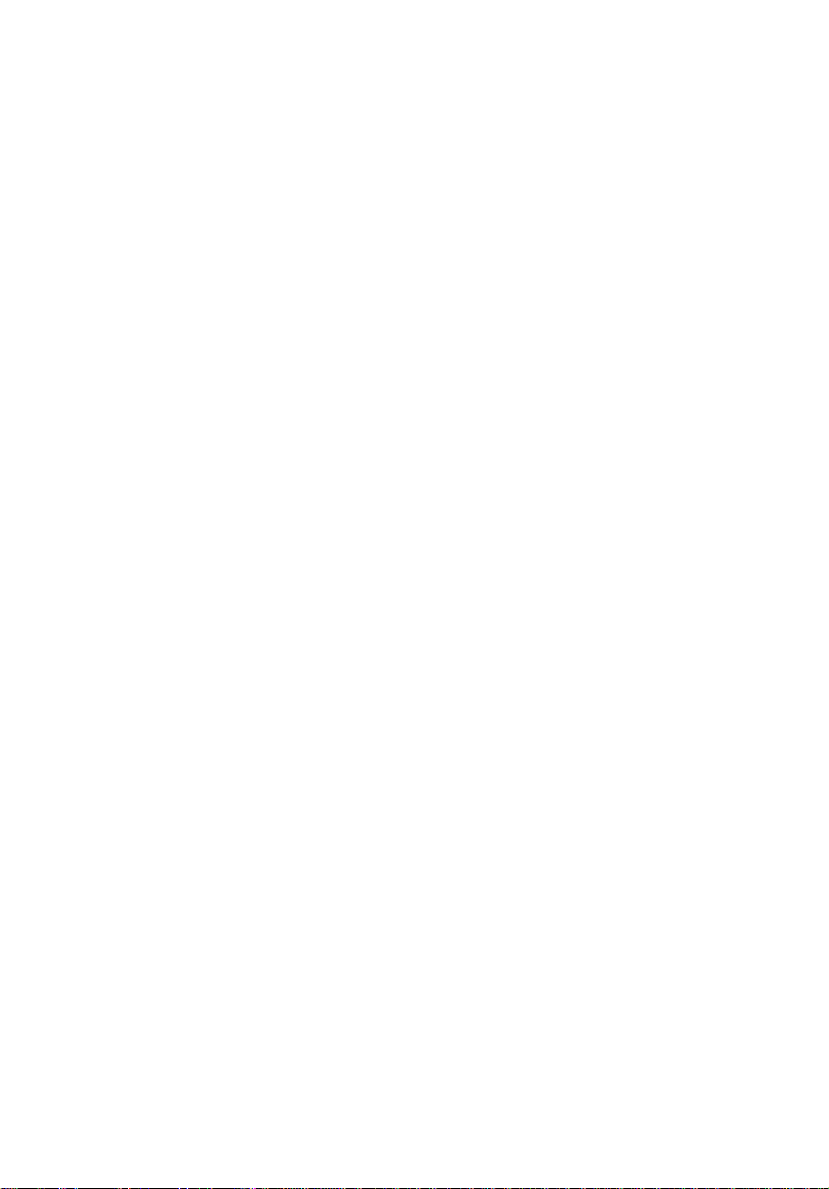
• Sull’apparecchio sono presenti fessure ed aperture di ventilazione, per
garantire un funzionamento affidabile e per evitare surriscaldamenti. Non
ostruire o coprire tali aperture. Non ostruire mai le aperture collocando il
prodotto su un letto, divano, tappeto o altre superfici simili. Non collocare
mai il computer vicino o sopra un radiatore o altra fonte di calore, o in
un’installazione ad incasso, a meno che non sia garantita un’opportuna
ventilazione.
• Non spingere mai oggetti di alcun tipo all’interno del prodotto, attraverso
le fessure di ventilazione, poiché potrebbero toccare parti sotto tensione o
provocare cortocircuiti con il rischio di incendi o scosse elettriche.
• Per non danneggiare i componenti interni e prevenire la fuoriuscita di
liquidi dalla batteria, non collocare il prodotto su superficie instabili.
• Non utilizzare in ambienti in cui sottoposto a vibrazioni, o a eccessivo
movimento. Il mancato rispetto di questo accorgimento potrebbe causare
indesiderati cortocircuiti o danni a rotori, unità disco rigido, unità ottiche,
e esporre al rischio di fuoriuscita di litio dal pacco batterie.
Uso dell’energia elettrica
• Alimentare l’apparecchio esclusivamente con il tipo di tensione indicato
sulla targhetta d’identificazione. Se non si è sicuri della tensione di rete
disponibile, rivolgersi al proprio rivenditore o compagnia elettrica locale.
• Non collocare oggetti d’alcun tipo sul cavo d’alimentazione. Evitare l’uso
del prodotto in luoghi ove persone potrebbero camminare sul cavo
d’alimentazione.
• Se si utilizza un cavo di prolunga con il computer, assicurarsi che
l’amperaggio totale degli apparecchi collegati al cavo di prolunga non
superi l’amperaggio di quest’ultimo. Assicurarsi anche che la potenza
nominale di tutti gli apparecchi collegati alla presa di rete non superi la
potenza nominale del fusibile.
• Evitare di sovraccaricare la presa di corrente, la basetta o il connettore fisso
collegando un numero eccessivo di dispositivi. Il carico totale del sistema
non deve superare l’80% della potenza del circuito derivato. Se si
utilizzano basette di. alimentazione, il carico non deve superare l'80%
della potenza massima in ingresso della basetta.
• L’adattatore CA del prodotto è dotato di una spina a tre poli con messa a
terra. La presa può essere inserita solo su prese di alimentazione con messa
a terra. Assicurarsi che la presa di corrente disponga della messa a terra
richiesta prima di collegare la spina dell’adattatore CA. Non inserire la
spina in una presa di corrente priva di messa a terra. Contattare il proprio
elettricista per i dettagli.
ix
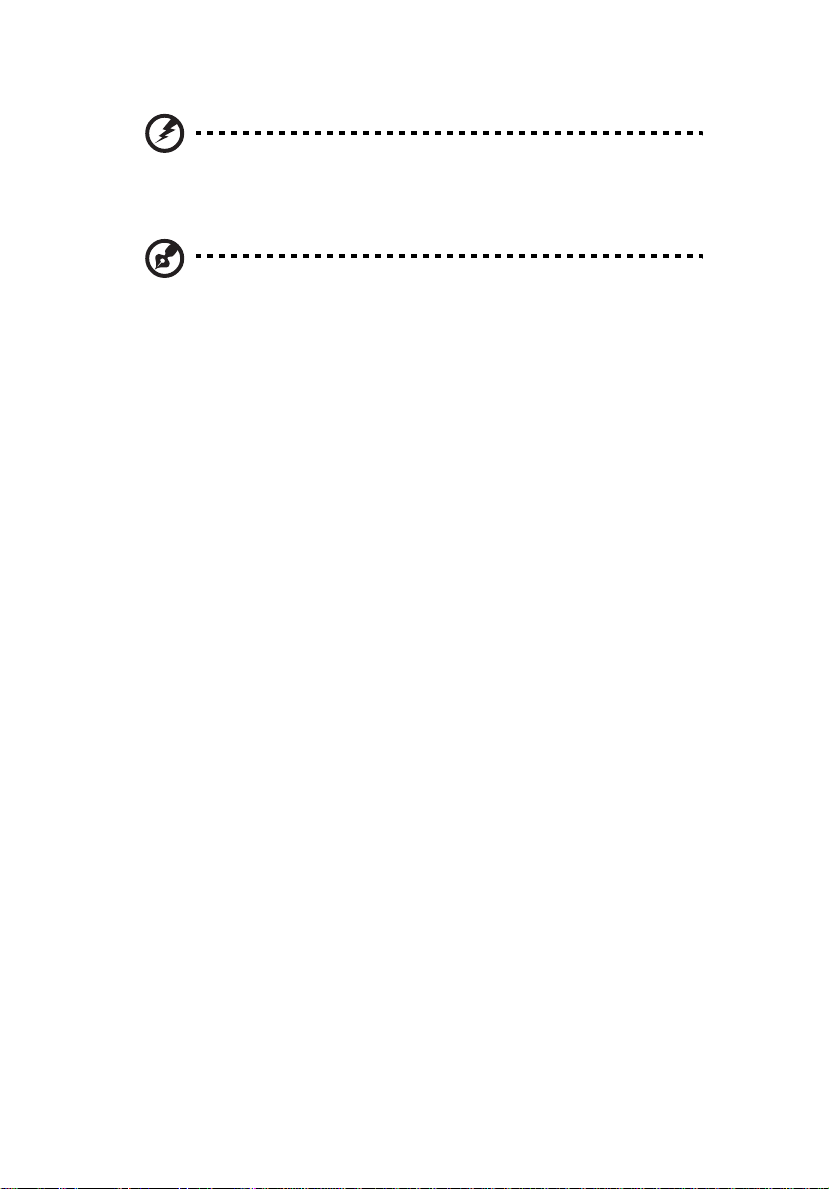
x
Avvertenza! Il perno di messa a terra garantisce un alto
livello di sicurezza. L’uso di una presa di corrente con messa
a terra non adeguata potrebbe causare scosse e/o lesioni.
Nota: Il perno di messa a terra garantisce inoltre una buona
protezione da eventuali disturbi dovuti ai dispositivi elettrici nelle
vicinanze che potrebbero interferire con la prestazione del
prodotto.
• Per quest’apparecchio, utilizzare solo il tipo corretto di cavo
d’alimentazione (fornito nella scatola degli accessori). Dovrà essere sempre
di tipo staccabile: UL/certificato CSA, tipo SPT-2, della potenza nominale di
7A 125V minimo, approvato VDE, o equivalente. La lunghezza massima è
di 4,6 metri (15 piedi).
Protezione dell’udito
Per proteggere l’udito, seguire le seguenti istruzioni suggerite da esperti del
settore.
• Aumentare il volume gradualmente finché non è possibile udire con
chiarezza e senza disturbi.
• Dopo aver impostato il livello del volume, non aumentarlo.
• Non ascoltare musica ad alto volume a lungo.
• Non aumentare il volume per non udire disturbi esterni.
• Diminuire il volume se non è possibile udire le persone accanto.
Assistenza al prodotto
Non tentare di riparare da soli il prodotto, poiché l’apertura o rimozione di
coperchi potrebbe potrebbe esporre parti, con gravi rischi per la propria
incolumità. Affidare sempre le riparazioni a personale tecnico qualificato.
Scollegare il prodotto dalla presa a muro e far riferimento al personale
qualificato addetto all’assistenza nelle seguenti condizioni:
• Quando il cavo o la spina d’alimentazione sono danneggiati o logori.
• Se del liquido è stato rovesciato sul prodotto.
• Se il prodotto è stato esposto alla pioggia o all’acqua.
• Se si è fatto cadere il prodotto o la custodia è stata danneggiata.
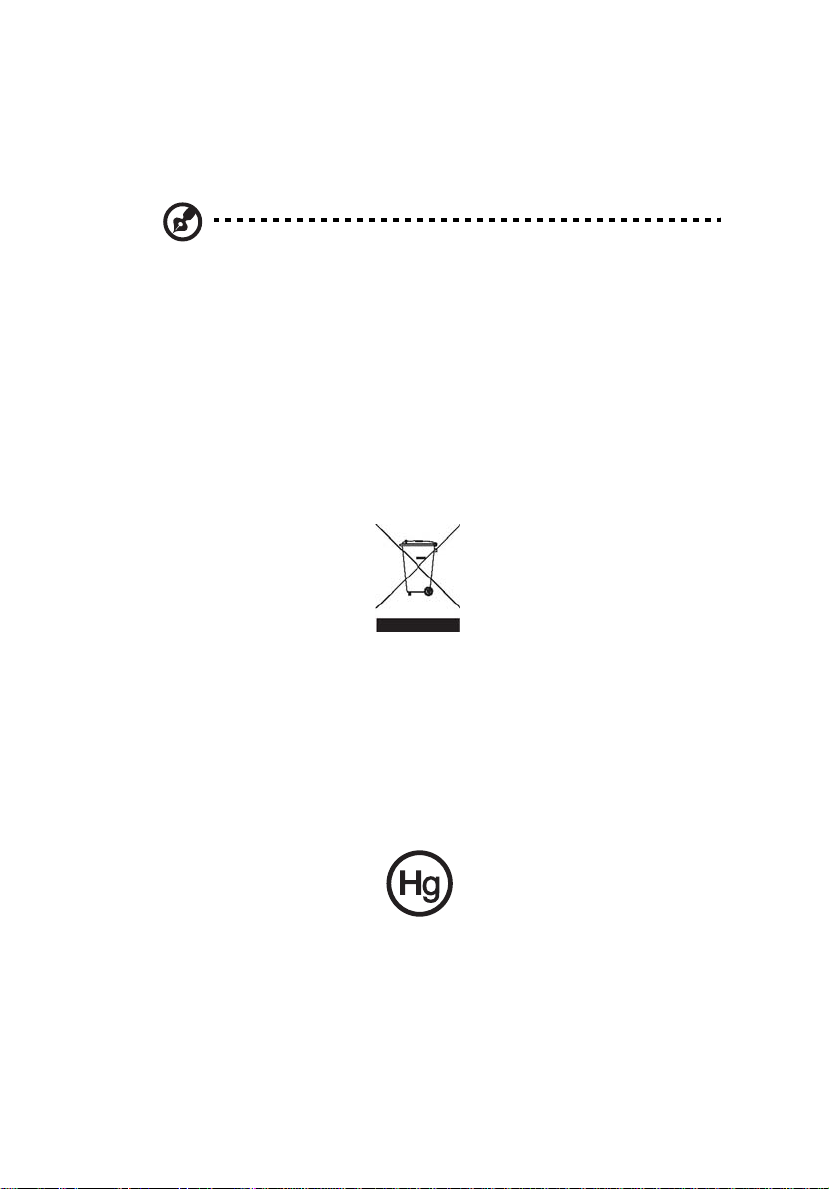
• Se il prodotto rivela un evidente calo di prestazioni, suggerendo la
necessità di assistenza tecnica.
• Se il prodotto non funziona correttamente, nonostante siano state
rispettate le istruzioni.
Nota: Intervenire unicamente sui comandi contemplati nelle
istruzioni operative, poiché la regolazione impropria di altri
comandi potrebbe causare danni e spesso richiede l’intervento
approfondito di un tecnico qualificato per riportare il prodotto
alle normali condizioni operative.
Istruzioni per lo smaltimento
Non gettare questo dispositivo elettronico nell’immondizia per lo smaltimento.
Per ridurre l’effetto inquinante e assicurare la massima protezione
dell’ambiente circostante, procedere al riciclo. Per maggiori informazioni sulle
normative in merito ai Rifiuti di Apparecchiature Elettriche ed Elettroniche
(RAEE), visitare http://global.acer.com/about/sustainability.htm.
xi
Avvertenza mercurio
Per proiettori o prodotti elettronici contenenti un monitor o display LCD/CRT: La
lampada o le lampade del prodotto contengono mercurio e devono essere
riciclate o smaltite in accordo alle leggi locali, statali o federali. Per maggiori
informazioni, contattare l’electronic industries alliance all’indirizzo
http://www.eiae.org. Per informazioni specifiche sullo smaltimento delle
lampade, visitare http://www.lamprecycle.org.
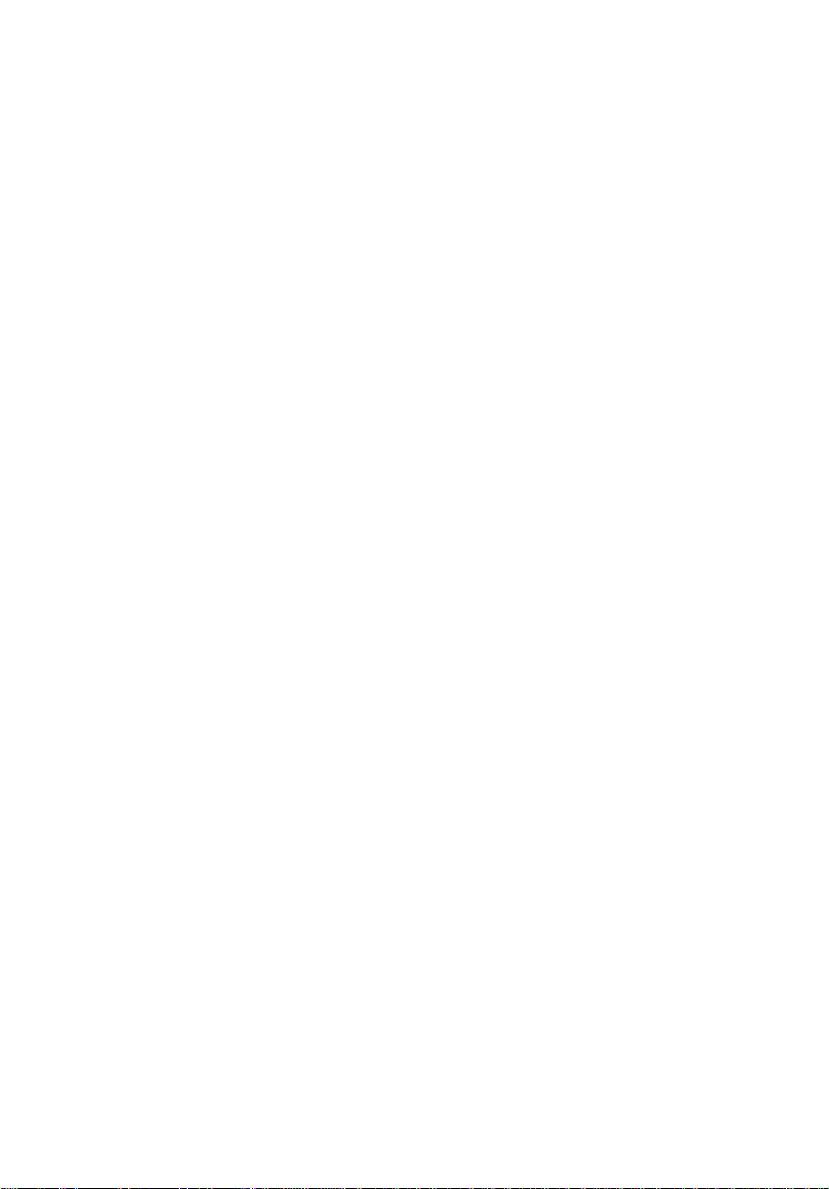
xii
Suggerimenti e informazioni per un uso confortevole
Dopo l’uso prolungato del computer, gli utenti potrebbero manifestare disturbi
alla vista o emicranie. Inoltre, dopo molte ore trascorse davanti al computer, gli
utenti sono anche soggetti al rischio di infortuni. Lunghi periodi di lavoro,
postura scorretta, abitudini di lavoro inadeguate, stress, condizioni di lavoro
inappropriate, problemi di salute personale e altri fattori influiscono
profondamente sul rischio di infortuni.
L’uso scorretto del computer potrebbe determinare l’insorgere di sindrome del
tunnel carpale, tendiniti, tenosinoviti o altri disturbi muscoloscheletrici. Di
seguito sono elencati sintomi che potrebbero manifestarsi a mani, polsi, braccia,
spalle, collo o schiena.
• senzazione di indolenzimento, bruciore o formicolio
• dolore, fastidio, sensibilità
• fastidio, gonfiore o crampi
• rigidità o tensione
• brividi o debolezza
Se sono avvertiti questi sintomi o qualsiasi altro malessere o dolore ricorrente
che si ritiene possa essere correlato all'utilizzo del computer, è opportuno
consultare immediatamente un medico qualificato ed eventualmente il reparto
dell'azienda relativo alla salute e alla sicurezza.
La sezione seguente offre suggerimenti per un uso più confortevole del
computer.
Individuazione di un’area confortevole
Individuare l’area più confortevole regolando l’angolazione del monitor,
usando un poggiapiedi, o sollevando l’altezza del sedile al fine di garantire la
postura ottimale. Osservare i seguenti suggerimenti:
• Evitare di restare troppo a lungo nella stessa postura.
• Evitare di posizionare lo schienale in avanti e/o inclinato all’indietro.
• Alzarsi e camminare regolarmente per distendere i muscoli delle gambe.
• Fare pause brevi e frequenti per rilassare collo e spalle.
• Evitare al minimo la tensione muscolare e rilassare le spalle.
• Installare correttamente e disporre alla giusta distanza display esterno,
tastiera e mouse.
• Se durante il lavoro si concentra l’attenzione più sul monitor che sui
documenti cartacei, posizionare il display al centro della scrivania, in modo
da sforzare il collo il meno possibile.
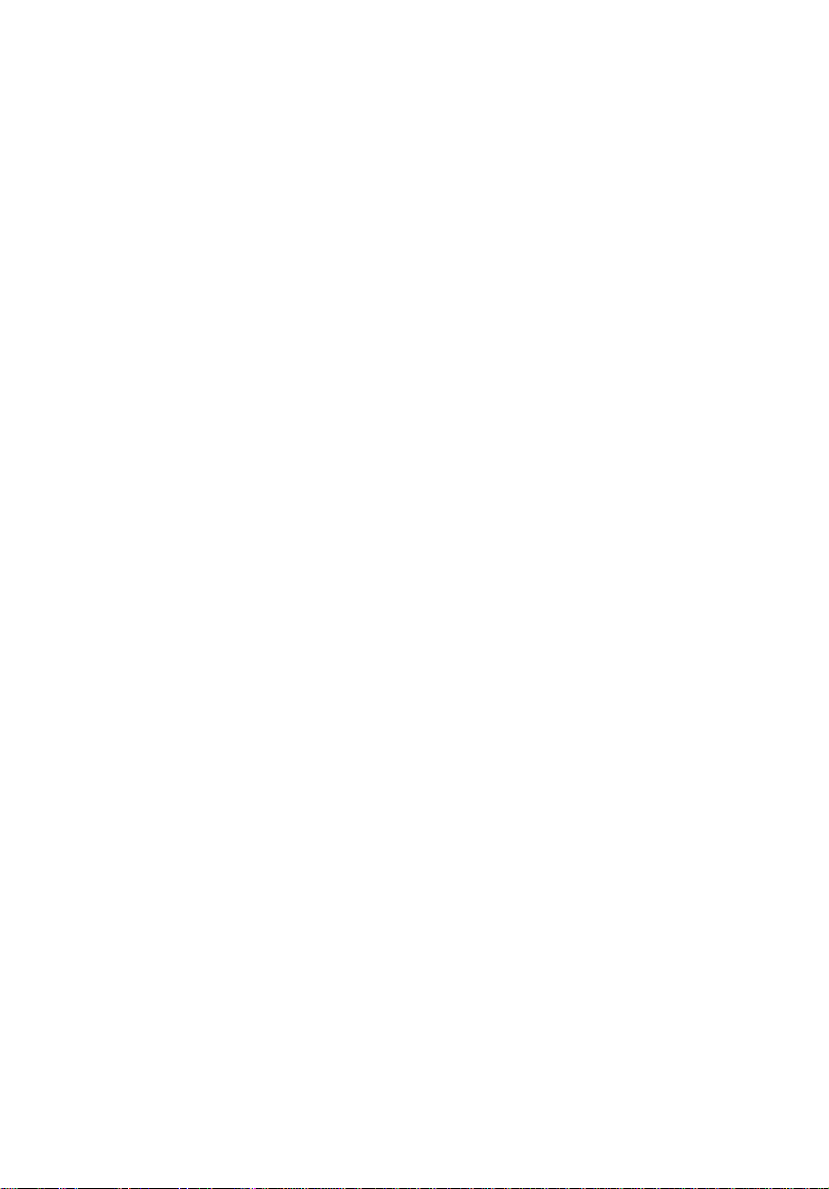
xiii
Consigli per la prevenzione di disturbi visivi
Molte ore di lavoro, occhiali o lenti a contatto inadeguati, bagliori,
illuminazione eccessiva della stanza, scarsa leggibilità dello schermo, caratteri
molto piccoli o display con contrasto poco elevato potrebbero affaticare la vista.
Di seguito sono presentati suggerimenti volti alla riduzione dei disturbi derivati.
•Occhi
• Riposare frequentemente la vista.
• Concedere agli occhi pause frequenti allontanandosi dal monitor e
concentrandosi su un punto situato a una certa distanza.
• Ammiccare spesso per preservare l’idratazione degli occhi.
•Display
• Tenere pulito il display.
• Tenere la propria testa più in alto del bordo superiore del display, in
modo che quando si fissa la parte centrale del display, lo sguardo sia
leggermente inclinato verso il basso.
• Regolare luminosità e/o contrasto del display in modo da migliorare la
leggibilità del testo e la visualizzazione della grafica.
• Eliminare riflessi:
– collocando il display perpendicolarmente a finestre o a altre
sorgenti luminose
– riducendo al minimo la luce della stanza usando tende, schermi
protettivi o persiane
– usando una lampada da tavolo
– modificando l’angolazione del display
– usando un filtro anti-riflesso
– applicando una "visiera" al display. Può trattarsi semplicemente di
un foglio di cartone applicato sulla superficie superiore del display
e sporgente da esso
• Evitare di disporre il display nell’angolazione scorretta.
• Evitare di fissare lo sguardo su sorgenti luminose, quali finestra
aperte.
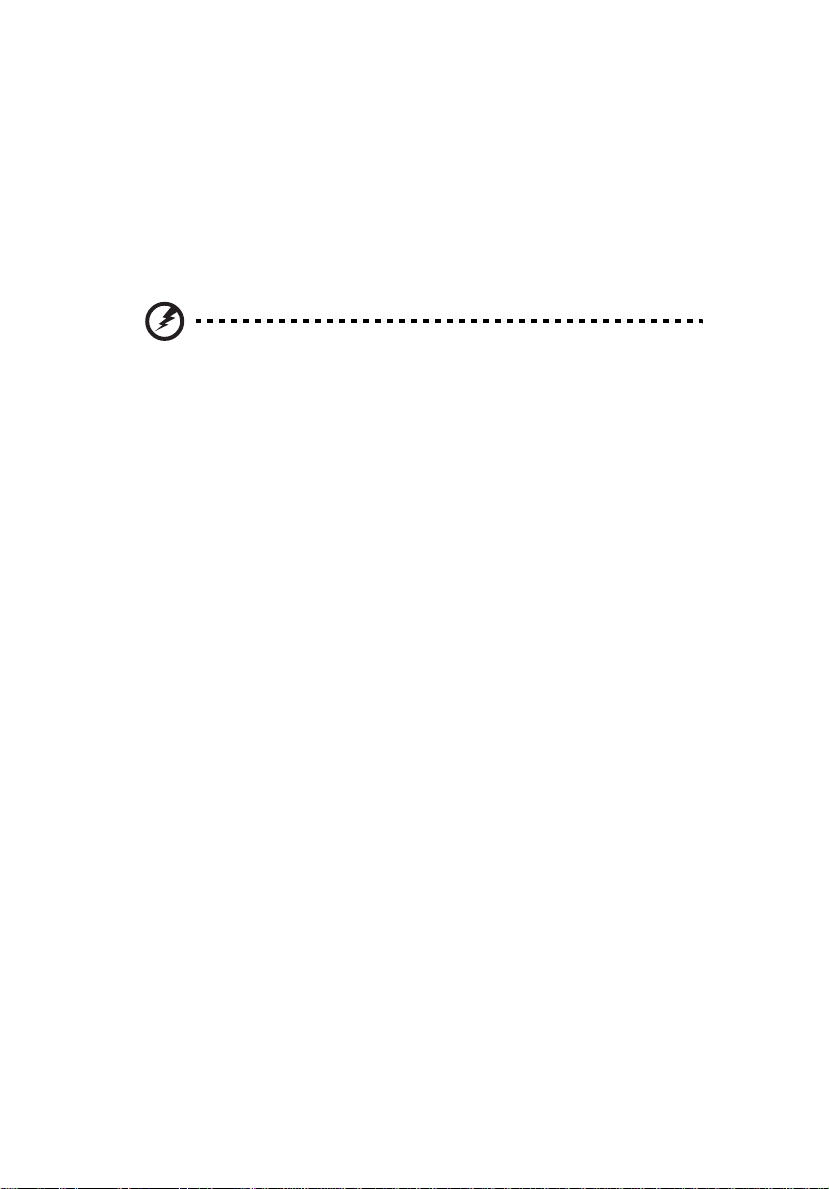
xiv
Sviluppo di buone abitudini di lavoro
Sviluppare le seguenti abitudini di lavoro per rendere l’uso del computer più
rilassante e produttivo:
• Fare pause brevi e frequenti.
• Eseguire esercizi di stiramento.
• Respirare aria fresca il più spesso possibile.
• Eseguire spesso attività fisica e conservare un buono stato di salute.
Avvertenza! Si sconsiglia l’uso del computer su divani o
letti. Nel caso in cui inevitabile, lavorare per brevi periodi,
fare pause frequenti, e eseguire esercizi di stiramento.
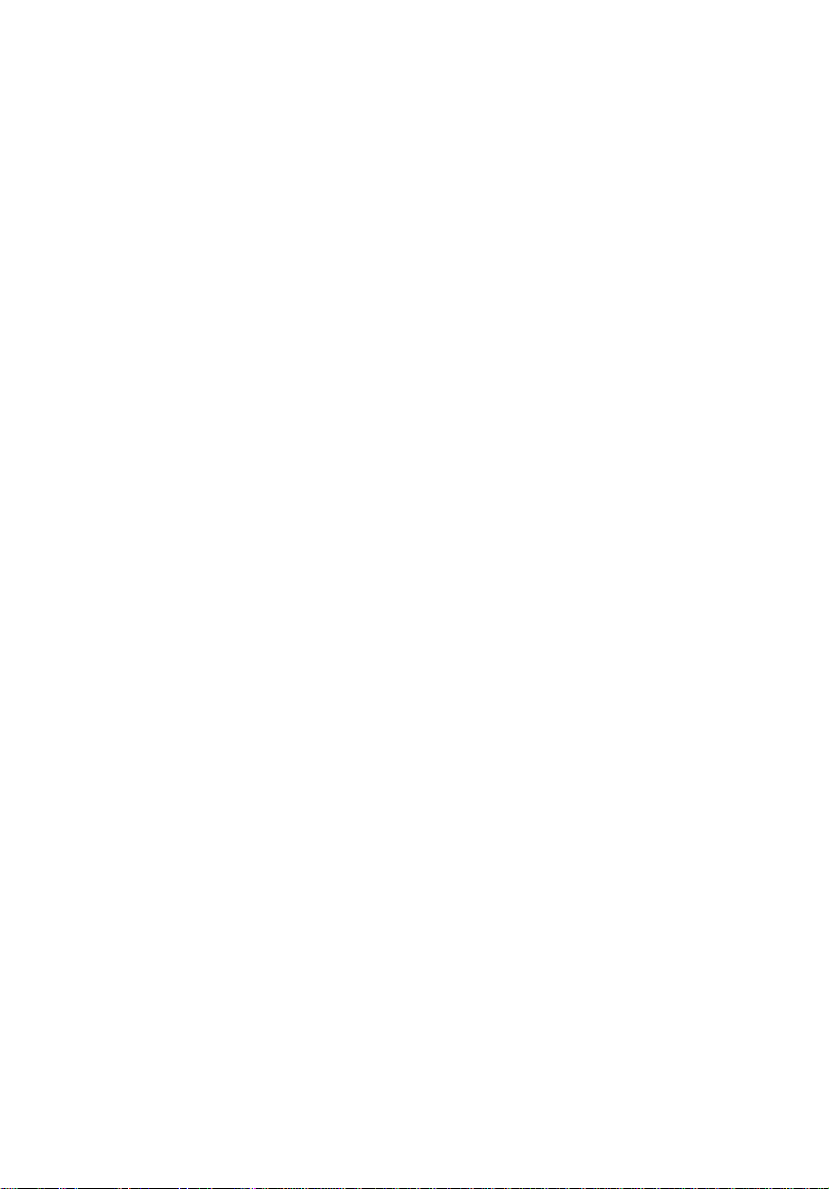
1 Panoramica del sistema 1
Specificazioni del sistema 3
Prestazioni 3
Meccanica 6
Ambientale 6
Opzioni hardware 7
Struttura esterna e interna 8
Bezel frontale 8
Pannello frontale 9
Pannello posteriore 11
Componenti interni 13
Schede di sistema 14
Scheda principale 14
Scheda della piastra base 17
Modulo BMC 18
Modulo ARMC/3 19
Indicatori LED sistema 20
Indicatori pannello frontale 20
Indicatore LED disco rigido hot-plug 21
Indicatori LED di porta LAN 22
Indicatori LED dei modulo di alimentazione 22
2 Impostazioni del sistema 23
Impostare il sistema 25
Requisiti pre installazione 25
Connettere periferiche 26
Accendere il sistema 27
Problemi di accensione 28
Configurare il sistema OS 29
Configurazione impilata della rack 30
Spegnere il sistema 31
Contenuto
3 Aggiornamento del sistema 33
Precauzioni di installazione 35
Precauzioni ESD 35
Istruzioni pre installazione 36
Istruzioni post installazione 36
Aprire il server 37
Rimuovere il pannello laterale 37
Rimuovere il pannello frontale 38
Configurare l’hard drive 39
Installare una gabbia HDD 39
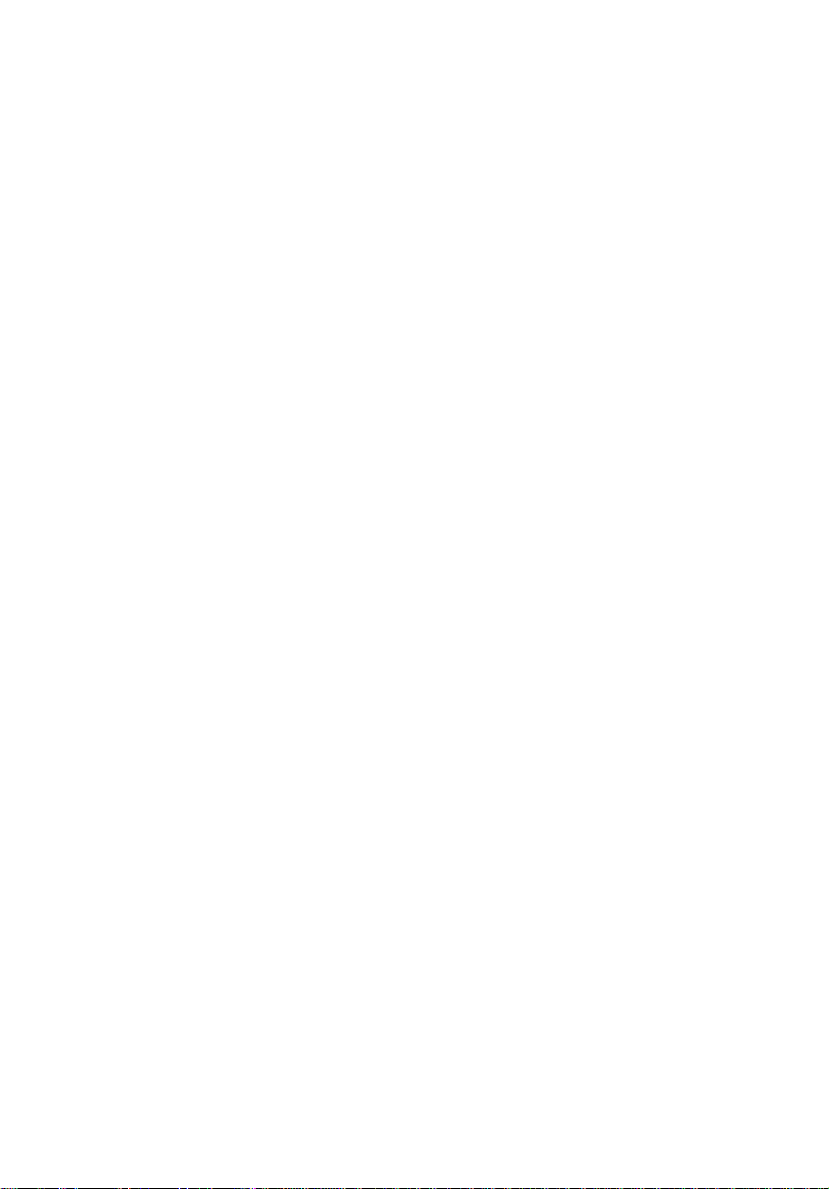
xvi
Rimuovere una gabbia HDD 42
Installare un hard drive aggiuntivo 43
Configurare un dispositivo di 5.25 pollico 46
Ampliare il processore 49
Ampliare la memoria del sistema 54
Linee guida per l'aggiunta di DIMM 55
Rimozione di una DIMM 58
Installazione di una DIMM 59
Installare una scheda di espansione 60
Installare il modulo BMC 62
Installazione del modulo ARMC/3 63
Installazione di un modulo per la fornitura elettrica
in eccesso 67
4 Sistema BIOS 69
Anteprima BIOS 71
Entrare nel BIOS setup 72
Menu primary setup BIOS 72
Pulsanti di navigazione BIOS setup 73
Menu Principale 74
Menu Avanzato 75
Opzioni Processore Avanzato 76
Configurazione Memoria 78
Controllo Avanzato Chipset 79
Configurazione PCI 80
Configurazione Apparecchio I/O 81
Configurazione IDE 83
Configurazione Floppy 85
Configurazione Booting 86
Logging Eventi DMI 87
Menu Sicurezza 89
Impostare una password sistema 90
Modificare la password sistema 91
Rimuovere una password sistema 91
Menu Server 92
Gestione Sistema 93
Redirezionamento Console 93
Configurazione Eventi Log 95
Menu Booting 96
Menu Uscita 97
5 Sistema ricerca e soluzione dei problemi 99
Reset del sistema 101
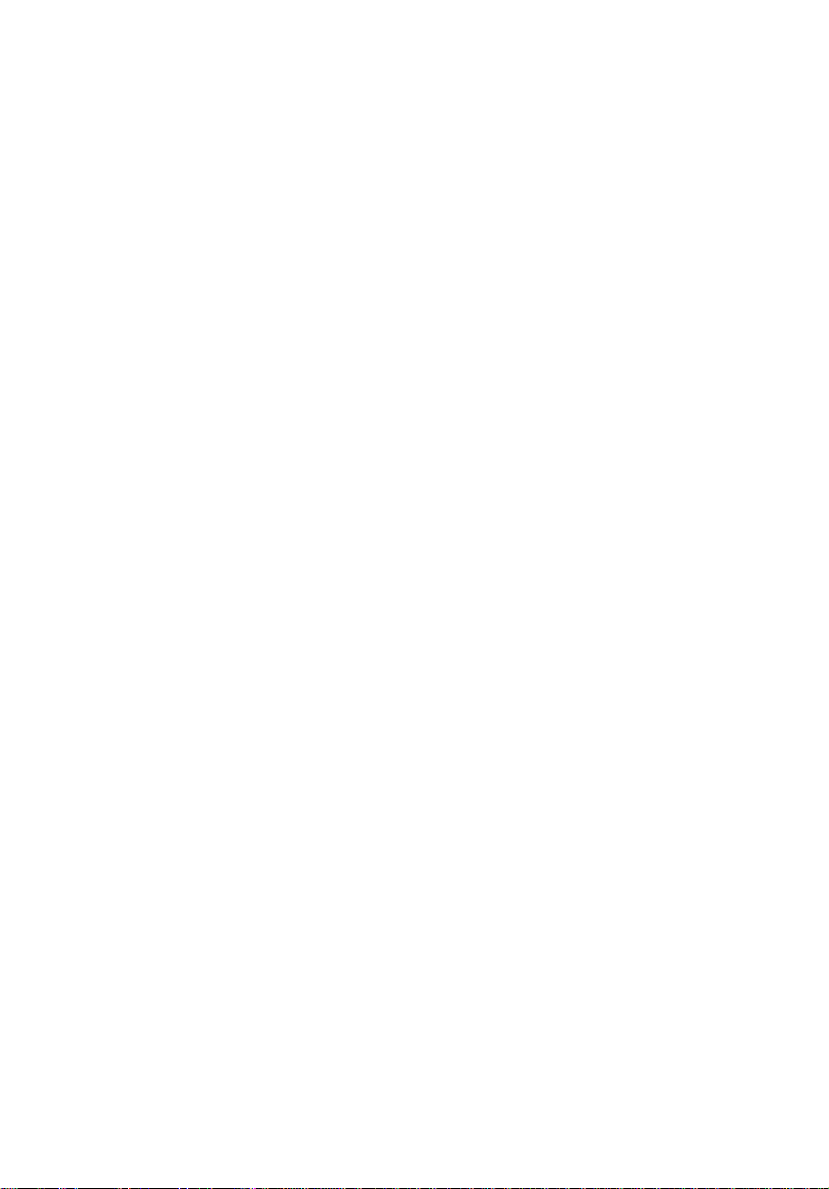
Problemi iniziali del sistema 102
Lista di controllo per I problemi iniziali 103
Test diagnostico hardware 104
Controllare la condizione del booting 104
Verificare le condizioni di memorizzazione
degli apparecchi 105
Conferma di caricamento del sistema operativo 105
Problemi specifici ed azioni correttive 106
Appendice A: Strumenti di gestione del server 111
Sguardo generale gestione server 113
Configurazione utility RAID 114
Configurazione di RAID SATA onboard 114
Configurazione di SAS MegaRAID LSI 8708ELP 115
Configurazione di SAS MegaRAID LSI 8204ELP 117
Appendice B: Configurazione montaggio
rastrelliera 121
Informazioni sull`installazione a rastrelliera 123
Precauzioni d`installazione a rastrelliera 123
Kit di montaggio della rastrelliera 125
Esempi di montaggio verticale 127
Procedura d`installazione della rastrelliera 128
Preparazione del server per l`installazione
su rastrelliera 128
Preparare la rastrelliera per l`installazione del server 131
Installare il server nella rastrelliera 133
Installazione dell`opzione del cavo a manica 134
Indice 137
xvii
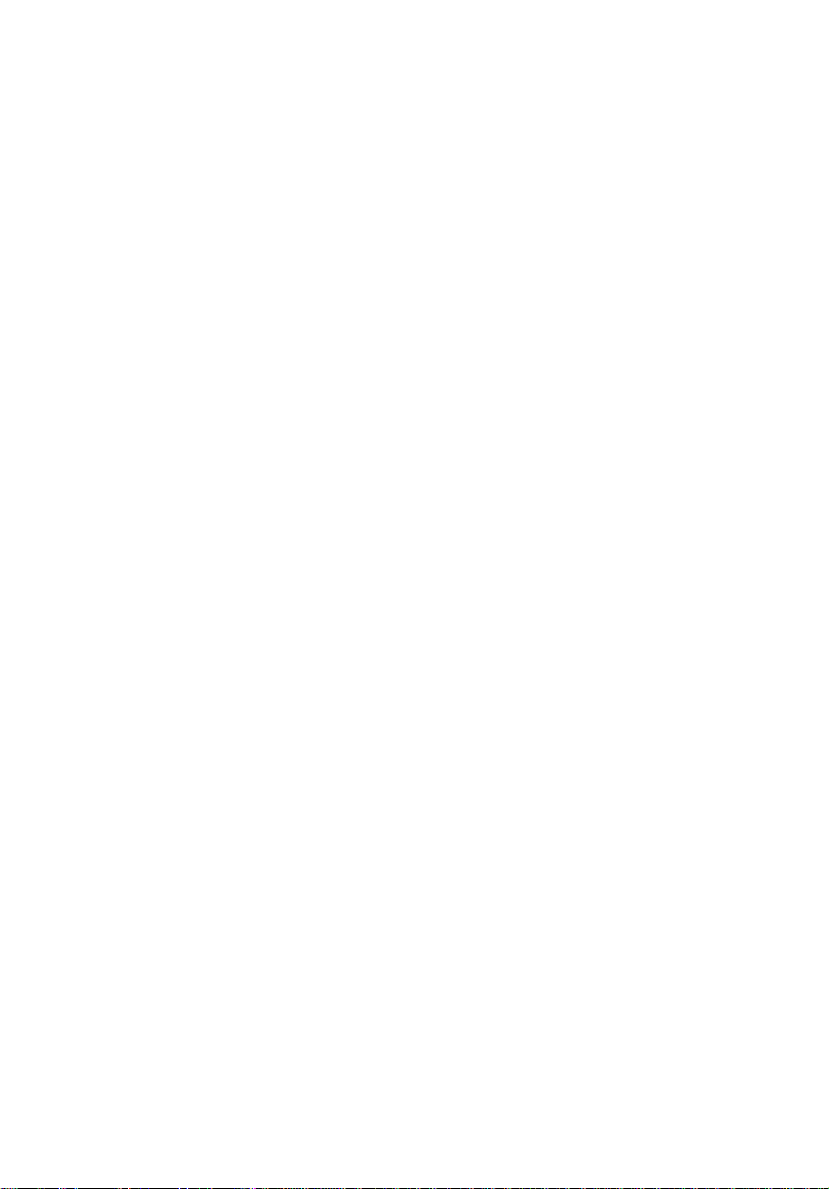
xviii
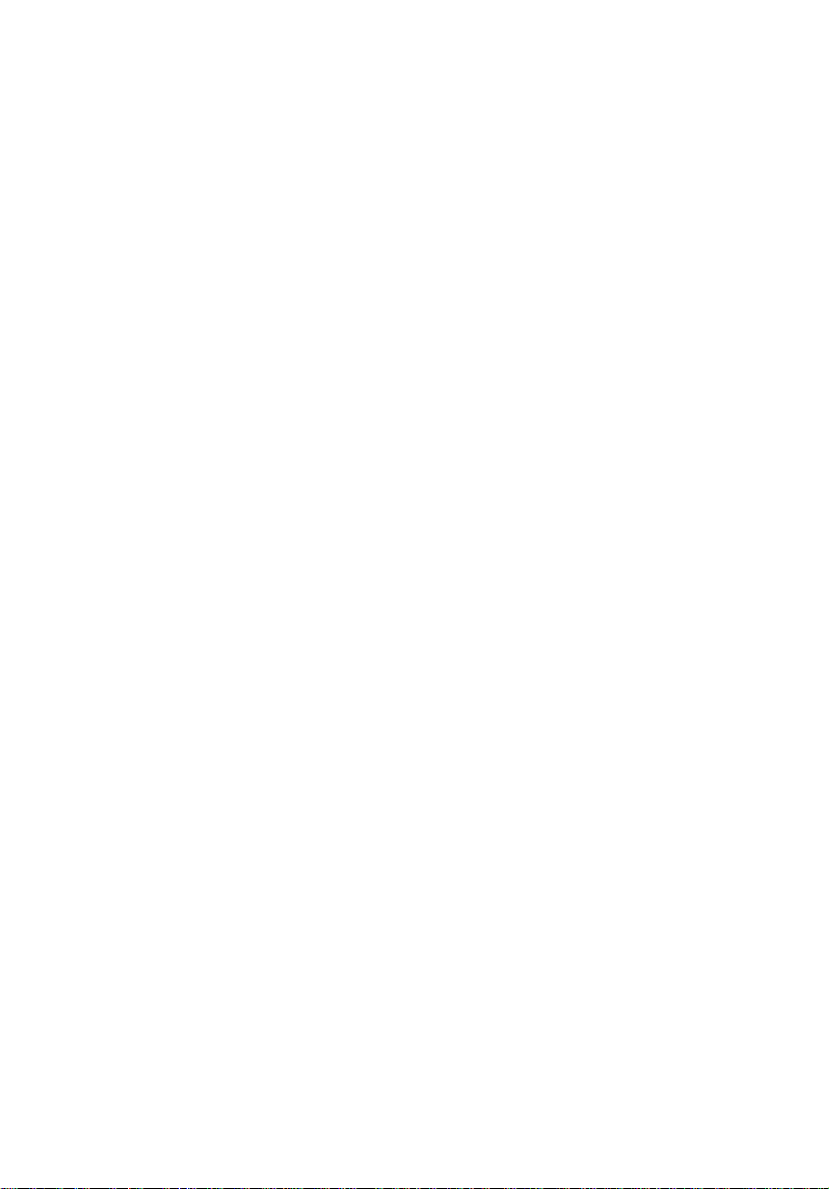
1 Panoramica
del sistema
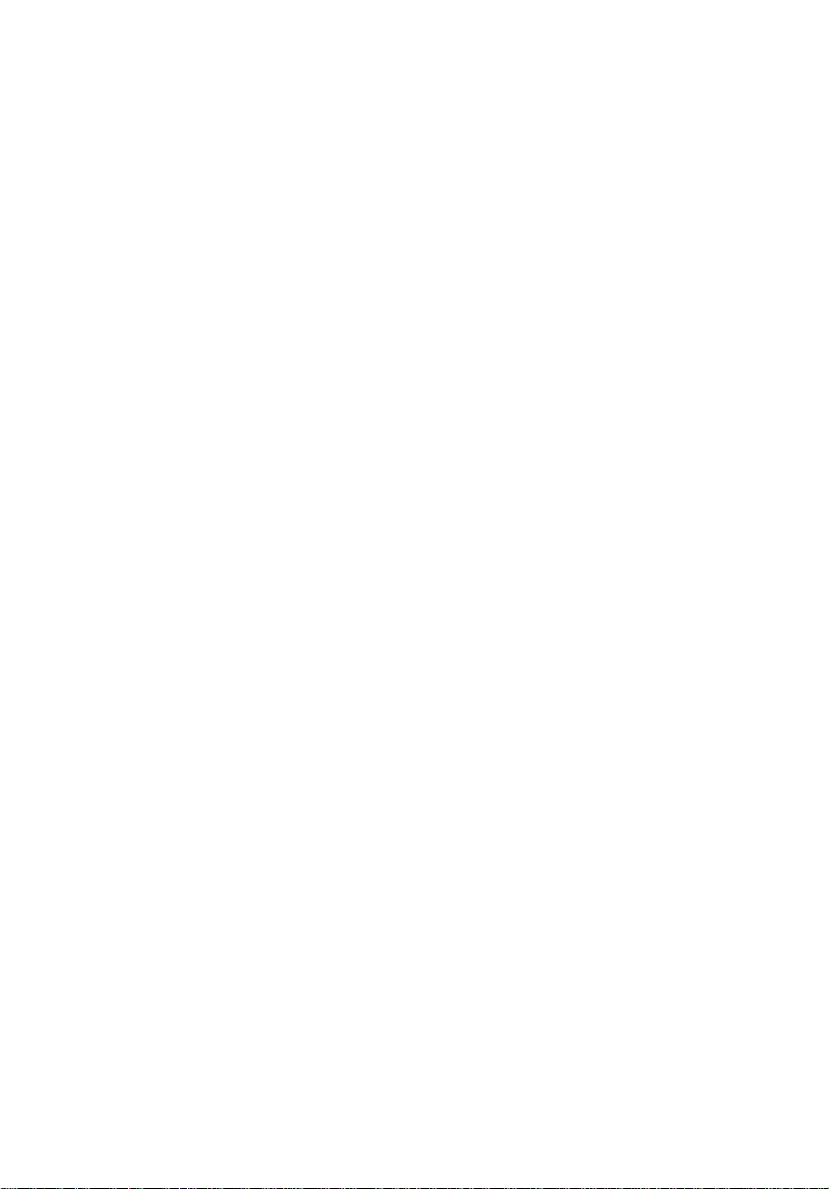
Il server Acer Altos G5450 è un sistema a
doppio processore interamente modulare
dotato delle ultime tecnologie informatiche.
Contiene una serie di potenti e flessibili
caratteristiche progettate per soddisfare i
bisogni di molti ambienti di lavoro in rete.
Dalle semplici funzioni di lavoro in rete fino
alle intense attività informatiche, tutto ciò
permette di fare Altos G5450.
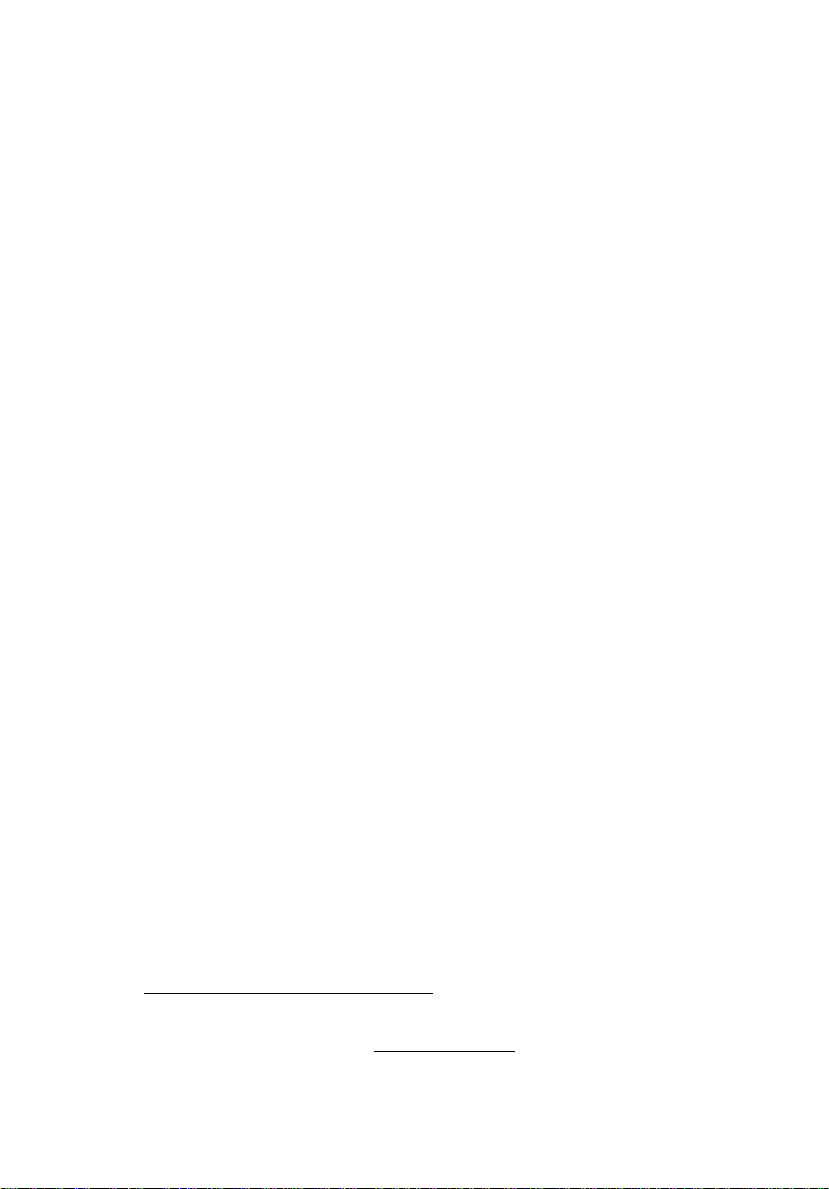
Specificazioni del sistema
Questa sezione elenca tutte le notevoli caratteristiche informatiche del
sistema Altos G5450.
Prestazioni
Processore
• Due socket per processori AMD con presa F (1207-pin) con
supporto per processori Dual-Core / Quad-Core AMD Opteron™
• Sino a 2x 1 MB L2 di cache per processori dual-core
• Sino a 4x 512 KB L2 di cache e 2MB L3 di cache per processori quad-
• Supporto per le seguenti tecnologie AMD:
1
core
2
• Tecnologia HyperTransport™
• Tecnologia AMD64
• Tecnologia di virtualizzazione AMD™ (AMD-V)
• Teconologia AMD PowerNow!™
• Protezione estesa dai virus
3
Chipset
• Processori per la comunicazione e il multimedia NVIDIA nForce
Professional 3600 (MCPs)
Memoria
• OSupporta moduli ECC registrati DDR2-667
• Otto slot DIMM per processore
• Il processore singolo supporta una capacità di memoria di 32
3
GB
• Il doppio processore supporta una capacità di memoria di 64
3
GB
• Supporta memoria DDR2 a due canali per processore
• Supporta la tecnologia di economizzazione della memoria
1
il supporto è subordinato alla disponibilità di una CPU quad-core.
2
Per maggiori informazioni su queste tecnologie AMD, visitare il sito Internet
AMD Opteron™ all'indirizzo http://www.amd.com/
3
il supporto è subordinato alla disponibilità di 4 GB di DIMM
.
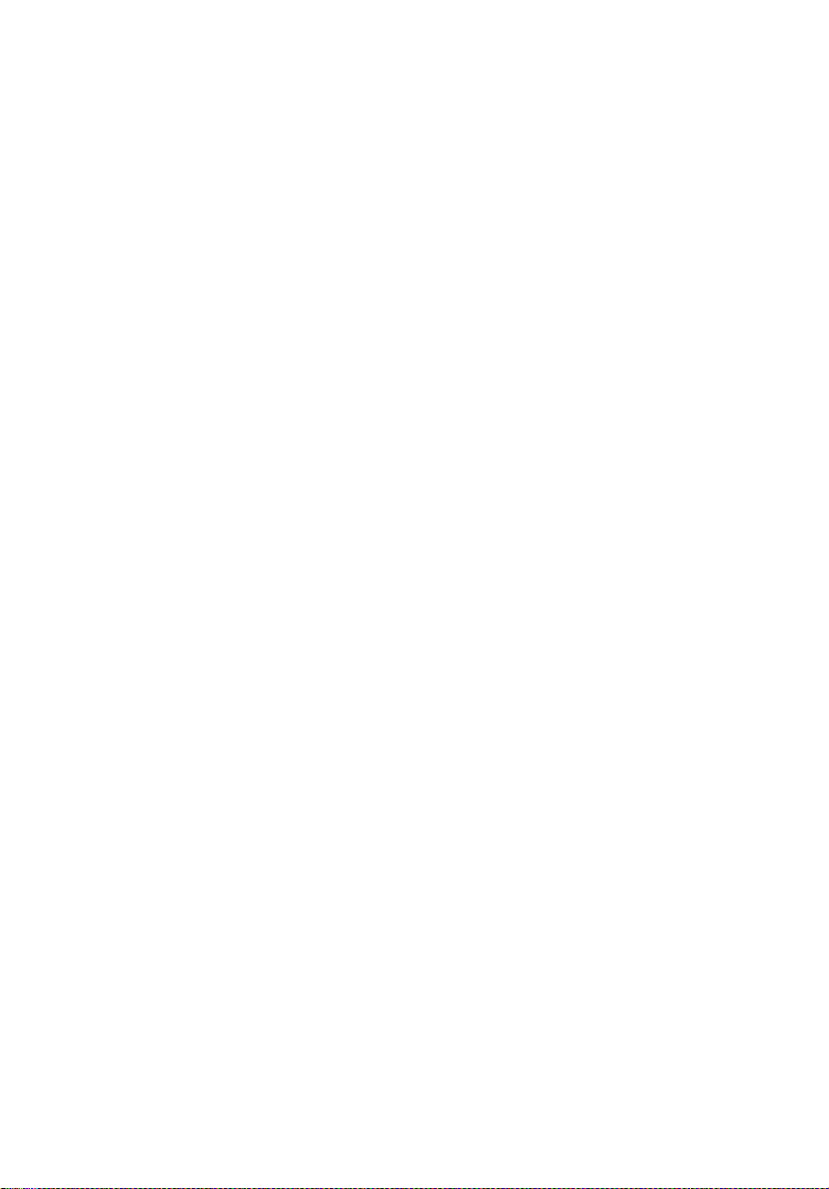
4
1 Panoramica del sistema
Interfaccia PCI
• Cinque slot bus PCI
• Due slot bus PCI Express x16, con prestazioni da x16 e x8
• Uno slot bus PCI Express x8 con prestazioni da x4
• Due slot bus PCI da 32-bit/33 MHz
Controllo video
• Chipset XGI Z9s integrato con SDRAM DDR 16 MB
• Supporto per scheda grafica aggiuntiva opzionale
Controller SATA
• Controller integrato a sei porte SATA2 onboard
• SATA S/W RAID 0, 1, 5 e 10 integrato
Collegamento di rete
• Due porte LAN Ethernet Gigabit (RI-45)
• Supporto TCP Offload Engine (TOE)
Controller Baseboard Management (opzionale)
• Modulo Baseboard Management Controller (BMC) (opzionale)
• Interfaccia compatibile Intelligent Platform Management (IPMI)
2.0
Supporti di memorizzazione
• I vani da 5.25 pollici del dispositivo supportano:
• Unità DVD-ROM, DVD-RW
• Unità nastro DAT
• Unità nastro AIT
• Unità cassetta a mezza altezza LTO
• Unità floppy disk da 3.5” (FDD) con kit di conversione FDD
• Due vani per drive di disco fisso supportanti:
• Gabbie disco rigido a cambio facile o caldo
• Fino a 8 supporti unità SAS/SATA2 (quattro unità per gabbia
disco rigido
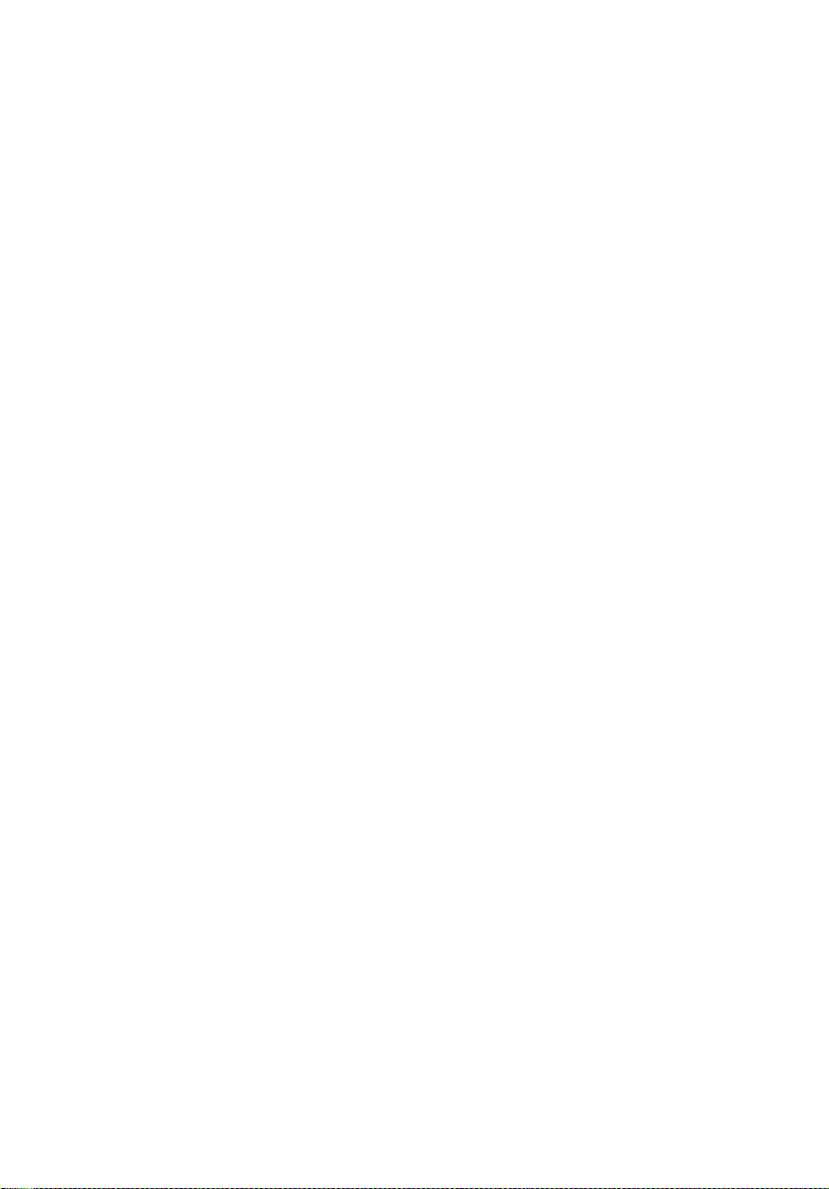
Porte I/O
5
• Due porte USB 2.0 frontali
• Porta per tastiera PS/2
• Porta per mouse PS/2
• Due porte USB 2.0 sul retro
• Due porte LAN gigabit
(RI-45)
• Porta seriale
• Porta per il monitor
Alimentazione e ventilazione di sistema
• Alimentazione a 610 watt con opzione hot-swap ridondante
• Ventola di sistema con opzione ridondante o hot-swap ridondante
Sistemi per monitorare l’hardware e gestione del server
• Sistema Winbond W83792G per monitorare l’hardware, il suo
voltaggio, la sua temperatura e la velocità di ventilazione
• Indicatori LED per monitorare costantemente le funzioni basilari
del sistema
• Acer Server Management (ASM) monitora potenziali problemi
trovati in rete
Applicazioni e utility per la gestione del server
• Acer EasyBuild™
• Acer Server Management (ASM) 7.1
• Acer eBusiness Value Pack (opzionale)
• Acer eBusiness ValueSTOR (opzionale)
Sistema operativo
• Microsoft® Windows® Server 2003
• Microsoft
•Red Hat
•Red Hat
•SUSE
•SUSE
®
Windows® Server 2003 x64 Editions
®
Enterprise Linux® 4.0
®
Enterprise Linux® 4.0, x86-64
Linux® Enterprise Server 10.0
Linux® Enterprise Server 10.0, x86-64
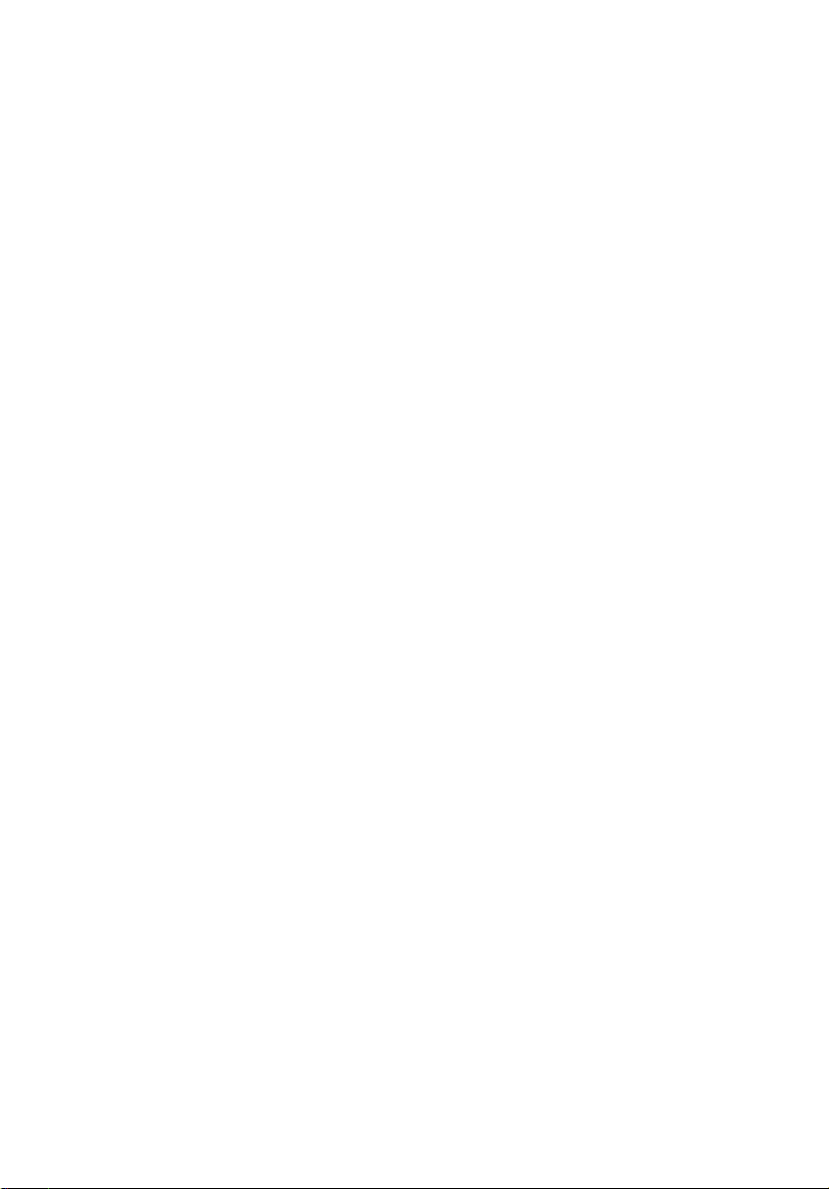
6
1 Panoramica del sistema
Meccanica
• Intelaiatura
• Intelaiatura progettata con pochi attrezzi in modo da
accedere facilmente all’hardware e alla configurazione
• Opzioni di impostazione torre e rack mount (5U, senza
ripiano)
•Dimensioni:
– Altezza: 445 mm (17,5 pollici)
– Profondità: 212 mm (8,3 pollici)
– Larghezza: 550 mm (21,6 pollici)
• Scheda principale
• Dimensioni (lunghezza x larghezza): 304,8 x 330,2 mm
(12 pollici x 13 pollici)
• Piattaforma: ATX estesa (EATX)
Ambientale
• Temperatura
• Operante tra +10°C e +35°C con al massimo una variazione che
non superi i 10°C all’ora
• Non operante tra -40°C e +70°C
• Midità, non operante al 90% di umidità, non condensa a 35°C
• Vibrazione, operante: metà seno, picco di 2g a 11m/sec
• Raffreddamento sistema: 2081,5 BTU/ora
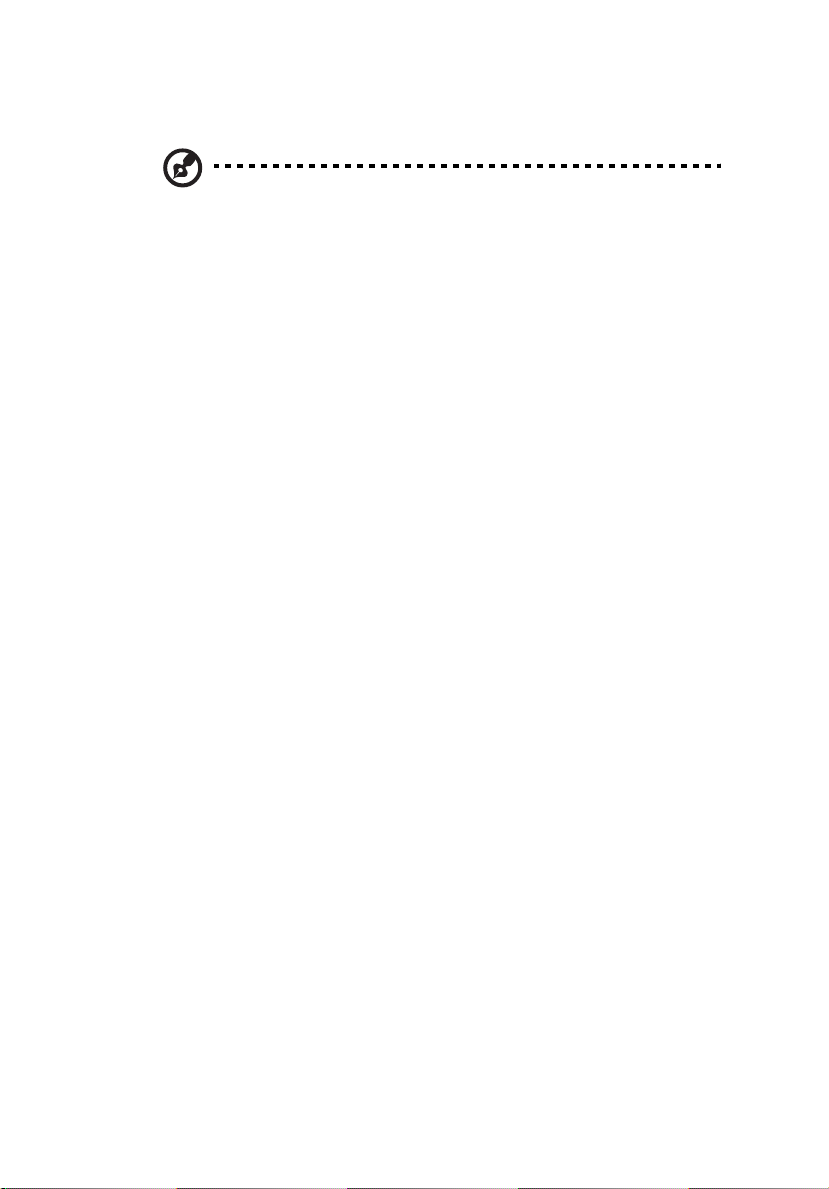
Opzioni hardware
Nota: Per acquistare una qualunque delle seguenti opzioni per
l’hardaware contattate il vostro rappresentante Acer locale.
• Archivio dati:
• La scheda del controller SAS LSI supporta:
– SAS e SATA2
– Controller RAID software di livello 0, 1, 5, 10, e 50
• La scheda di controllo LSI MegaRAID SAS RAID supporta:
– Hardware RAID da 0, 1, 5, 10, e 50 livelli
– Opzione di un’unità di batterie di sostegno (BBU)
• Ultra 320 SCSI HBA (solo per dispositivi di sostegno)
• Moduli ridondanti
• Alimentazione ridondante hot-swap
• Ventola di sistema ridondante o hot-swap ridondante
• Gestione del server
• Modulo Baseboard Management Controller (BMC)
– Interfaccia compatibile Intelligent Platform Management
(IPMI) 2.0
– Gestione del server in banda e fuori banda
• Modulo Acer Remote Management Card/3 (ARMC/3)
– Deviazione Mouse (KVM) VGA tastiera ad alte prestazioni
– Comprende una porta (NIC) specifica per il controller
dell'interfaccia di rete
– Ridirezione mouse USB, tastiera e media
7
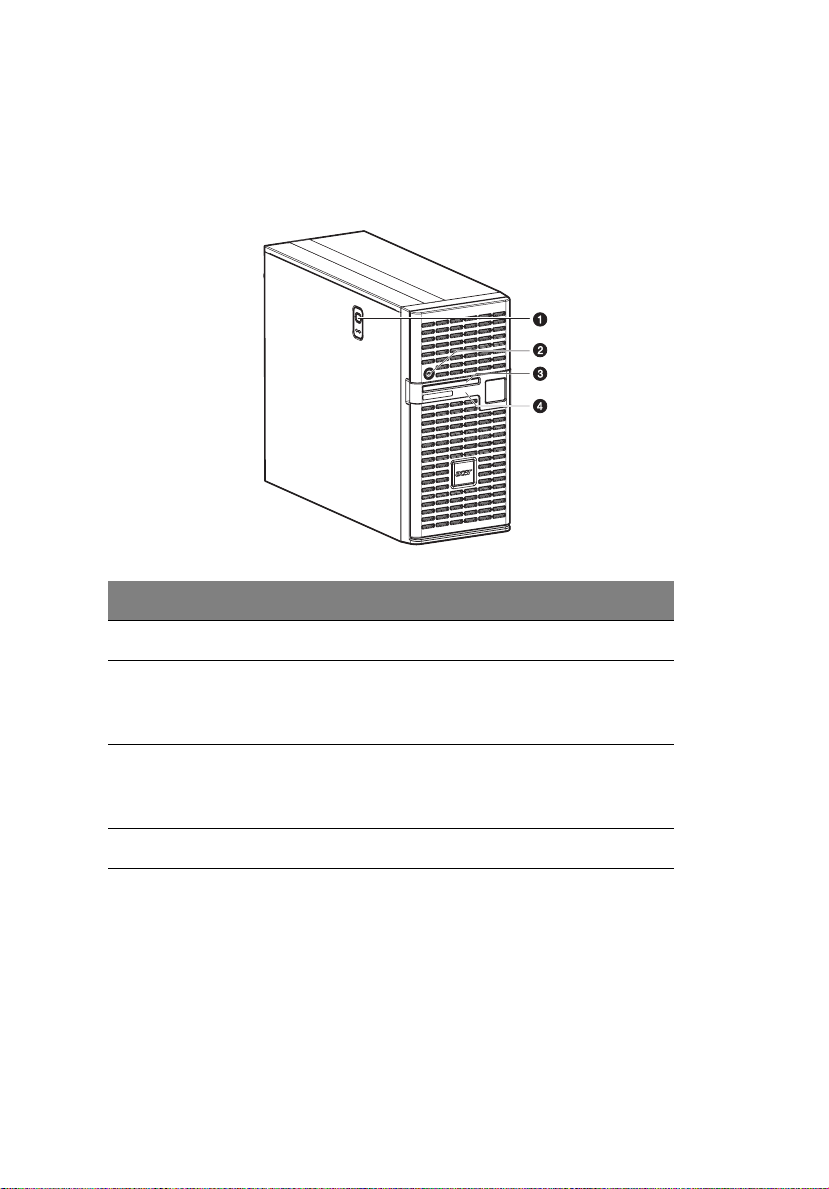
8
Struttura esterna e interna
Bezel frontale
N° Componente
1 Pulsante di apertura del pannello laterale
1 Panoramica del sistema
2 Chiusura di sicurezza
Questa chiusura assicura che lo spigolo frontale protegga
l’unità server da accessi non autorizzati.
3 Indicatori LED dei pannelli
Per maggiori informazioni sulle descrizioni degli indicatori
LED, andare a pagina 20.
4 Porta dello spigolo
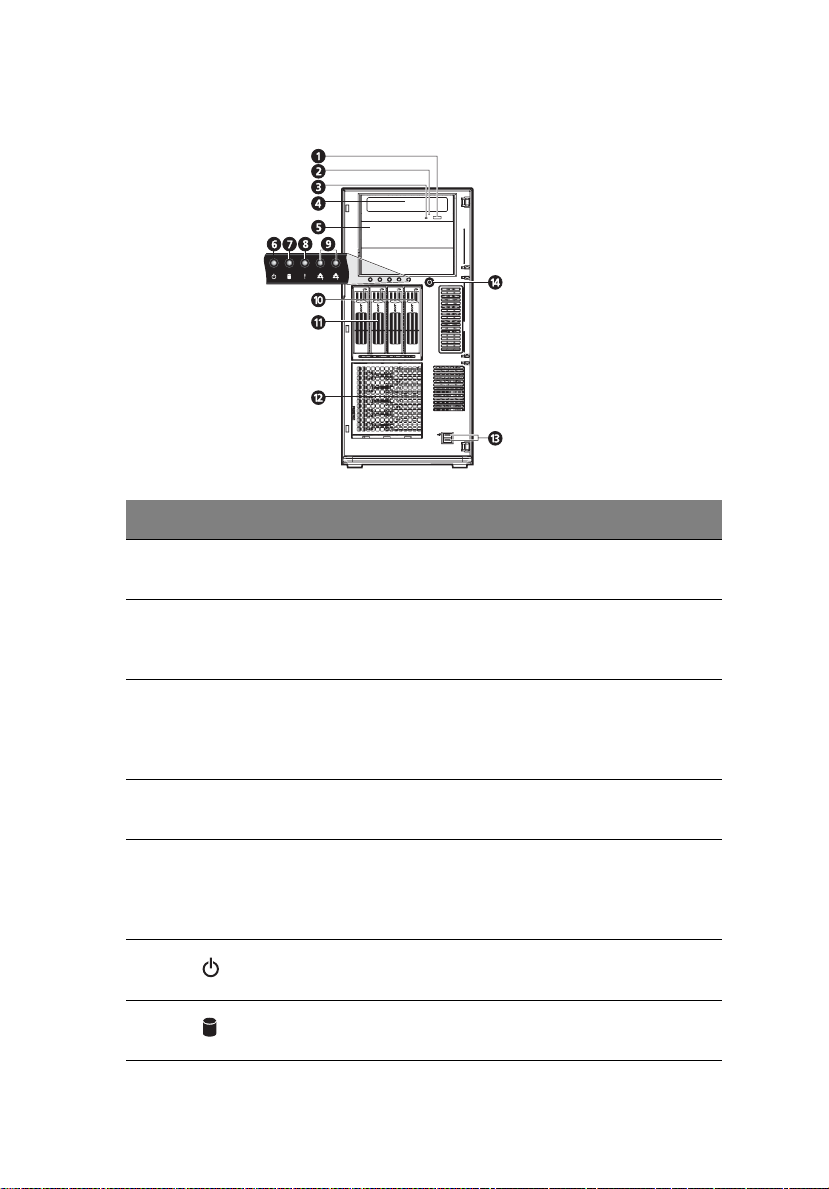
Pannello frontale
N° Icona Componente Descrizione
9
1 Tasto espulsione
DVD-ROM
2 Indicatore di attività
del DVD-ROM
3 Espulsione meccanica
del DVD-ROM
4 Unità DVD-ROM Disco contenente i drive per
5 Vano da 5,25 pollici Permette l’installazione di
6 Indicatore di
alimentazione
7 Indicatore di attività
HDD
Premere questo tasto per far
aprire il vano per il DVD.
Quando il LED è acceso c’è
un’operazione riguardante il DVD
in corso.
Quando il DVD rimane incastrato,
inserire un fermaglio in questo
buco per estrarre manualmente il
DVD.
leggere CD, VCD e DVD.
dispositivi addizionali. Andate a
pagina 4 per una lista dei
dispositivi supportati.
Indica lo stato di corrente del
sistema.
Indica lo stato di un sistema hard
drive (verde/ambra).
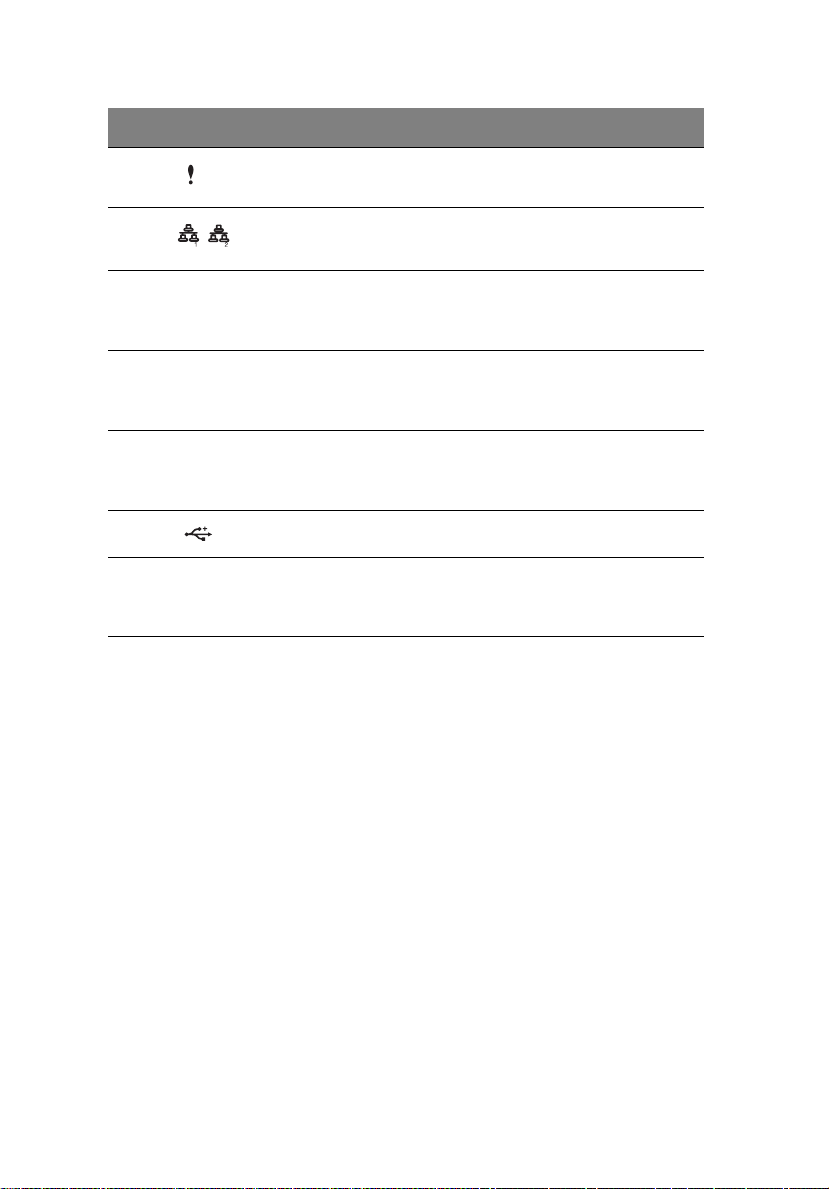
10
N° Icona Componente Descrizione
1 Panoramica del sistema
8 Indicatore di stato/
fallito
9 Indicatori dello stato
delle porte LAN 1/2
10 Indicatore di attività
dell'unità disco
rigido hot-plug
11 Gabbia unità disco
rigido
12 Vano per gabbia
unità disco rigidos
13 Porte USB 2.0 Connettono ai dispositivi USB
14 Pulsante di
accensione
Indica lo stato delle operazioni di
un sistema (verde/ambra).
Indica lo stato di connessione del
sistema in rete.
Indica lo stato di una presa attiva
installata (verde/ambra).
Supporta 4 prese attive o cambio
facile unità disco rigidos SAS o
SATA2.
Supporta un’opzionale cavo unità
disco rigidos a 4 vani (presa attiva
o a cambio facile).
Premerlo per accendere o
spegnere o per mettere in
modalità standby.
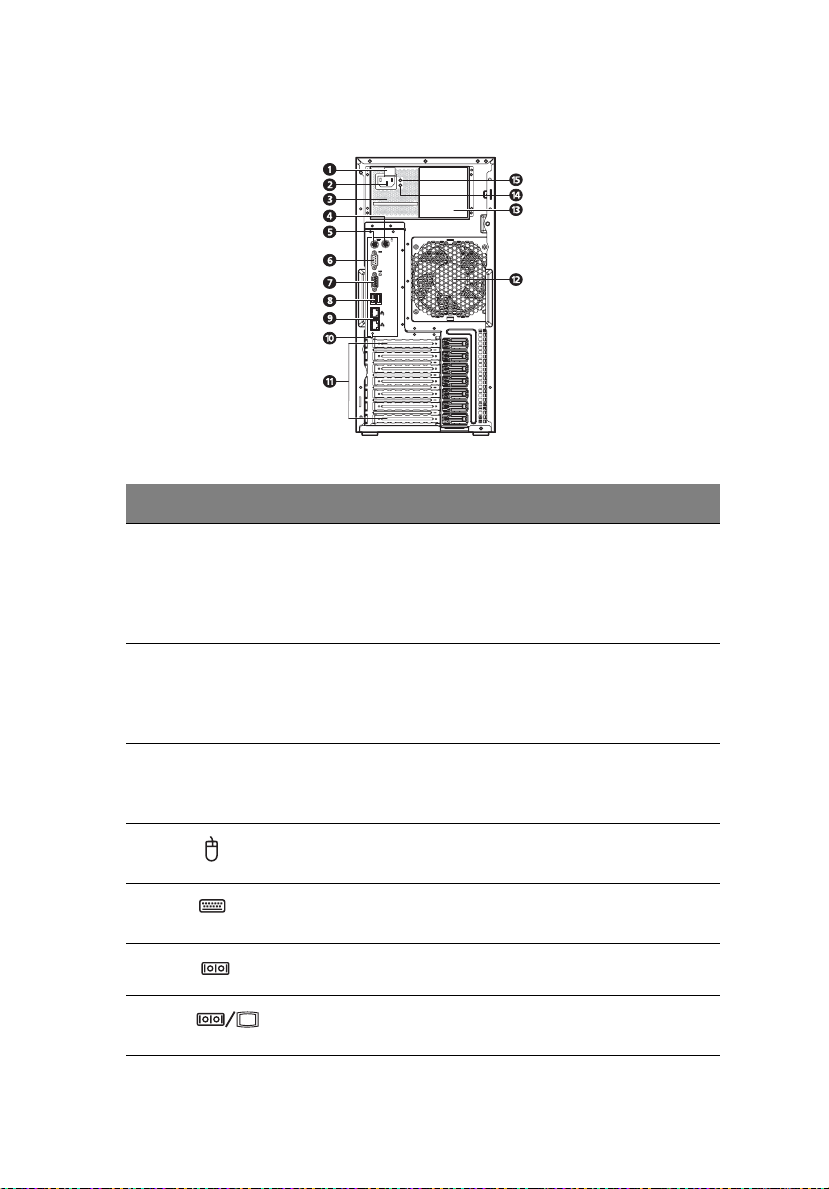
Pannello posteriore
N° Icona Componente Descrizione
11
1 Serratura a
scatto per
sganciare il
modulo di
alimentazione
2 Zoccolo del
cavo del
modulo di
alimentazione
3 Modulo
principale di
alimentazione
4 Porta PS/2 per
mouse
5 Porta tastiera
PS/2
6 Porta seriale Connettere a dispositivi seriali.
7 Porta del
monitor
Premere la serratura a scatto per
sganciare il modulo dall’intelaiatura.
Connettere qui il cavo del sistema.
Fornisce al sistema la corrente
principale.
Connettere a un mouse PS/2.
Connettere alla tastiera PS/2.
Connettere ai monitor.
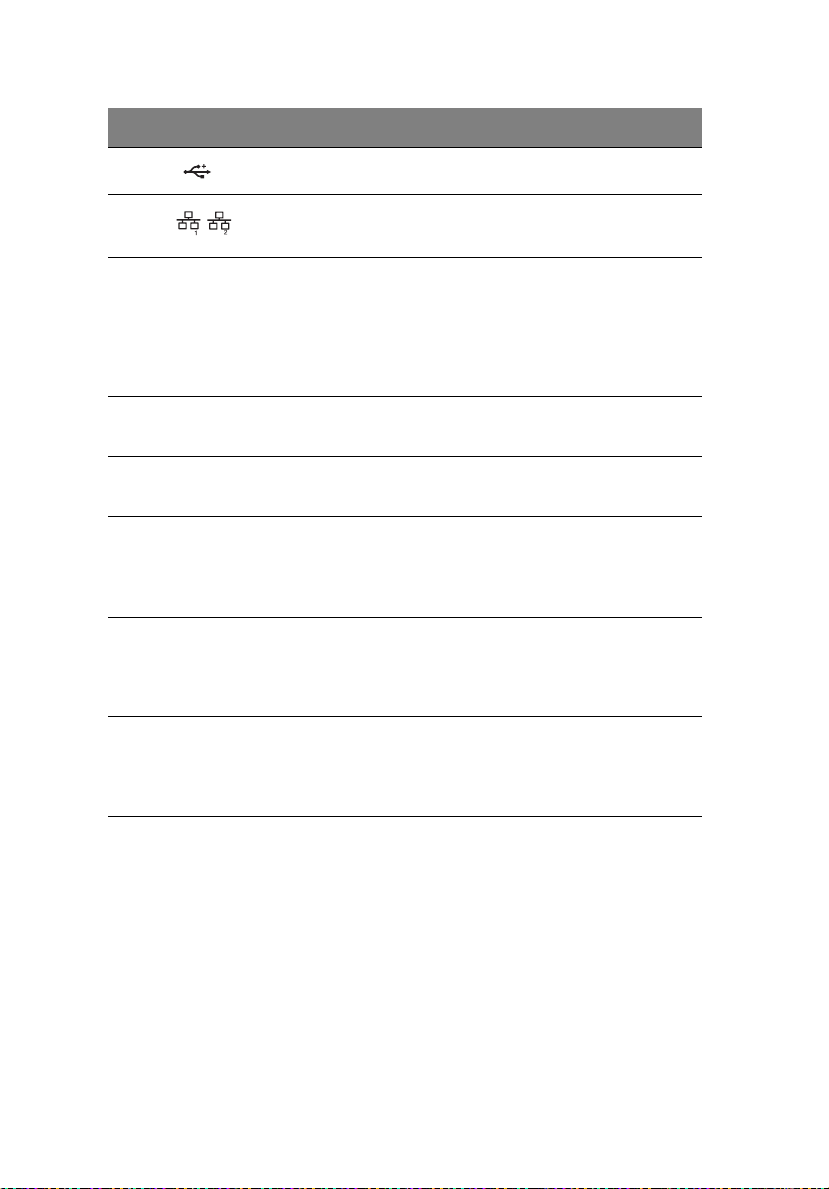
12
N° Icona Componente Descrizione
8 Porta USB 2.0 Connettere a dispositivi USB.
1 Panoramica del sistema
9 Porte LAN 1/2
gigabit
10 Interruttore/
Indicatore di
identificazion
e dell’unità
(UID)
11 Copertura
fenditura PCI
12 Sistema di
ventilazione
13 Vano per
modulo di
alimentazione
ridondante
14 Indicatore di
fallito del
modulo di
alimentazione
15 Indicatore
dello stato del
modulo di
alimentazione
Connettere a internet o intranet.
Premere per contrassegnare una
particolare unità server all’interno di
un gruppo di server (quando collegati
con rack) per scopi di identificazione
durante il servizio o per mantenere le
procedure (blu).
Protegge le fenditure di espansione.
Regola il flusso d’aria del sistema.
Permette un modulo opzionale di
alimentazione ridondante hot-swap.
Indica che si è verificato un errore nel
fornire corrente (verde/ambra).
Indica lo status del modulo che
fornisce corrente (verde).

Componenti interni
N° Componente
1 Vano modulo di alimentazione ridondante
2 Scarico per l’aria calda (HSF)
13
3 Guide di scorrimento per sganciare i dispositivi da 5,25 pollici
4 Guide di scorrimento per rilasciare le gabbie unità disco rigidos
5 Scheda principale
6 Chiusura della fenditura PCI
7 Ventilatore del sistema
Gli utenti possono acquistare una ventola di sistema di tipo
ridondante o hot-swap ridondante.

14
Schede di sistema
Scheda principale
1 Panoramica del sistema

N° Codice Descrizione
1 KB_MS1 In alto: Porta mouse PS/2
In basso: Porta tastiera PS/2
2 COMA1 Porta seriale
3 VGA1 Porta monitor
4 R_USB1 Porta USB2.0
5 GLAN1 Porta LAN Gigabit 1
6 GLAN2 Porta LAN Gigabit 2
7 SW1 Interruttore UID
15
8DIMMC1-C4
Socket per processore DDR2 2
DIMMD1-D4
9 CPU2 Socket per processore 2
10 SYS_FAN1 Connettore cavo ventola di sistema 1
11 SYS_FAN2 Connettore cavo ventola di sistema 2
12 ATX_12V1 Connettori di corrente 8 pin ATX
13 CPU2_FAN Connettore cavo processore HSF 2
14 ATX_L1 Connettori di corrente 24 pin ATX
15 DIMMA1-A4
Socket DDR2 per processore 1
DIMMB1-B4
16 CPU1 Socket per processore 1
17 CPU1_FAN Connettore cavo processore HSF 1
18 CLR_CMOS Elimina jumper CMOS
Chiudi 1-2: Impostazioni normali CMOS
(predefinite)
Chiudi 2-3: Elimina CMOS
19 BATTERIA1 Batteria CMOS
20 U46 IC monitor hardware Winbond W83792G
21 IDE1 Connettore cavo IDE

16
N° Codice Descrizione
22 SATA 1-6 Connettore cavo dati SATA
23 F_USB1 Connettore cavo USB frontale
24 F_USB2 Connettore cavo USB interno
25 U24 MCP NVIDIA nForce Professional 3600
26 U5 ROM Flash BIOS
27 U23 Controller ITE IT8716F-S I/O
28 FDD1 Connettore cavo FDD
29 COMB1 Connettore porta seriale
1 Panoramica del sistema
30 IPMB_1 I2C_1
IPMB_2 I2C_2
31 F_PANEL1 Connettore LED pannello frontale
32 IPMI1 Slot modulo BMC
33 CI1 Connettore cavo di intrusione
34 PCI
35 U41 Controller VGA XGI Volari Z9s
36 U42 Memoria video
37 PCI
38 PCIE_3 Slot #3 PCI Express x16 (con prestazioni da x8)
39 U3 Controller LAN Gigabit
40 PCIE_2 Slot
41 U4 Controller LAN Gigabit
42 PCIE_1 Slot
43 BP1 I2C connettore per backplane SAS
_5 Slot #5 PCI 32bit/ 33MHz
_4 Slot #4 PCI 32bit/ 33MHz
Connettore IPMB
I2C Connettore
#2 PCI Express x8 (con prestazioni da x4)
#1 PCI Express x16 (con prestazioni da x16)

Scheda della piastra base
La piastra base attaccata sul retro della presa attiva è ciò che
differenzia quest’ultima dal modello di gabbia a scambio facile.
N° Codice Descrizione
1 J7 to J10 Accesso ai controlli degli indicatori LED SAS/SATA2 HDD
Chiuso 2-3 – I LED HDD vengono controllati via pin 11
(standard)
2 SGIO_JP Connettore di diagnostica/debug
17
3 JP2 Connettori flash fissi SAF-TE
4 J4 Cavi di connessione penetranti della scheda posteriore
5CN1 e`
CN2
6 792D_ID1 La gabbia unità disco rigido impostazione ponticello ID
7 SAS/CON Cavo di connessione per dati SAS/SATA2 HDD
8 J5 Cavo di connessione per la gestione della scheda
9SATA/
SAS_1-4
Cavi di connessione di corrente per l’unità disco rigidos
SAS/SATA2
Chiuso 1-2 – 5C (standard per gabbie unità disco rigido
situate in alto)
Chiuso 2-3 – 58 (standard per gabbie unità disco rigido
situate in basso)
posteriore
Connettori SAS/SATA2 HDD

18
1 Panoramica del sistema
Modulo BMC
Il modulo opzionale BMC l'incontro tra l'hardware del server e il
sistema di gestione del software. Insieme al sistema di monitoraggio
dell'hardware della scheda principale, permette all'amministratore del
sistema di gestire il sistema in modo remoto attraverso la rete.
N° Codice Descrizione
1 SODIMM1 ARMC/3 module connector
2 DIMM1 Connettore alla scheda principale del modulo BMC
3 U3 SDRAM (Accesso Casuale Dinamico e Sincronizzato
4 U1 H85/2116x BMC chipset
alla Memoria

19
Modulo ARMC/3
Il modulo opzionale ARMC/3 espande le funzioni del server di gestione
remota attraverso la sua speciale porta NIC. L'amministratore del
sistema ora ha totale accesso remoto al server, senza tenere conto delle
sue condizioni. Le opzioni che permettono di accedere alla
configurazione del server, alle prestazioni e all'archiviazione, di vedere
un sommario dei componenti chiave e di monitorare la salute del
sistema sono prontamente accessibili usando un semplice browser.
N° Codice Descrizione
1 LAN1 Cavo di connessione apposito per la porta NIT
2 U6 SRAM (Accesso Casuale alla Memoria Statica)
3U9 SDRAM
4 SODIMM1 Connettore al modulo ARMC/3 della scheda
5 U8 Flash ROM
6U5 SRAM
7 U1 Peppercorn KIRA 100 chipset
principale

20
1 Panoramica del sistema
Indicatori LED sistema
Questa sezione tratta circa I differenti indicatori LED posizionati in:
• Pannello frontale
• Vettore unità disco rigidos hot-plug
• Porta LAN
• Modulo fornitura elettrica
Tramite la conoscenza della locazione di ogni indicatore LED, la
diagnosi del problema e la sua risoluzione diventano piu` semplici.
Indicatori pannello frontale
I cinque indicatori LED montati sul pannello frontale permettono il
costante monitoraggio delle funzioni base del sistema. Questi
indicatori rimangono visibili anche quando la porta ad angolo viene
chiusa.
Indicatore Colore Condizione Descrizione
Potenza Verde Acceso Il sistema possiede una potenza
Lampeggiante Il sistema e` in modalita`
Attivita`
unità disco
rigido
Verde Lampeggiante Un`attivita` unità disco rigidos e`
Ambra Acceso Un sistema disco rigido non e`
AC ed e` acceso.
standby.
in corso.
riuscito.

Indicatore Colore Condizione Descrizione
21
Condizione/
problema
Porta LAN
1/2
connessione
1 L`indicatore di condizione/problema viene solamente abilitato q uando il modulo opzional e BMC e` installato sulla scheda centrale. Per ottenere questa opzione, contattare il vostro venditore locale di se rvizio
Acer.
Verde Acceso Sistema ha subito intrusione.
1
Ambra Acceso Intrusione critica sistem
Accedere al setup utility e
visualizzareIl log eventi per
dettagli.
Verde Acceso La connessione della rete e`
stata stabilita.
Lampeggiante La connessione della rete e`
stata stabilita` e sta
funzionando a velocita`
supportata.
Spento La connessione della rete non e`
stata stabilita.
Indicatore LED disco rigido hot-plug
Un indicatore d`attivita` drive LED e` montato sul vettore disco rigido
hot-plug. La tabella di sotto mostra le possibili condizioni del drive.
Condizione Verde Ambra Descrizione
Accesso HDD Lampeggiante — Attivita` hot-plug HDD in
corso
HDD non — Acceso Hot-plug HDD non riuscita
HDD
riformazione
Lampeggiante verde/ambra HDD viene sta riformando I
dati.

22
Indicatori LED di porta LAN
Condizione Verde Stato Descrizione
1 Panoramica del sistema
Velocità rete
(massima)
Connessione
rete
(minima)
Ambra Acceso GbE collegamento accesso rete
Verde Acceso 100 Mbps collegamento accesso rete
Spento 10 Mbps collegamento accesso rete
V e r d e A c c e s o C o l l e g a m e n t o r e t e a t t i v o
Lampeg
giante
S p e n t o R e t e f u o r i l i n e a
Attivita` rete di dati in corso
Indicatori LED dei modulo di alimentazione
Condizione Verde Stato Descrizione
Stato (in alto) Verde Acceso I requisiti di uscita sono stati
soddisfatti.
Spento La corrente alternata disconnessa dal
modulo.
Difetto (in
basso)
Verde Acceso I requisiti di entrata sono stati
soddisfatti.
Ambra Acceso • Sovravvoltaggio
• Sovraccarico di corrente
• Corto circuito in uscita
Spento La corrente alternata scollegata dal
modulo.

2 Impostazioni
del sistema

Questo capitolo vi fornisce istruzioni su come
preparare il sistema per l'operazione. Sono anche
spiegate le procedure che permettono di collegare
periferiche

Impostare il sistema
Requisiti pre installazione
Selezionare un luogo
Prima di togliere dall'imballaggio il sistema e installarlo, selezionare un
luogo adatto per la massima efficienza del sistema. Considerate i
seguenti fattori quando scegliete un luogo per il sistema:
• Vicino a una presa di corrente interrata
• Il luogo deve essere pulito e privo di polvere
• La superficie deve essere stabile ed esente da vibrazioni
• Il luogo deve essere ben ventilato e lontano da sorgenti di calore
• Il luogo deve essere isolato da campi elettromagnetici prodotti da
dispositivi elettrici come condizionatori d'aria, trasmettitori
radio-televisivi, etc.
Controllare il contenuto della confezione
25
Controllate che la confezione contenga i seguenti oggetti:
• Sistema Acer Altos G5450
• Confezione DVD AcerEasyBUILD
• Scatola accessori Acer Altos G5450
• Chiavi del sistema (sono attaccate sul retro della porta a spigolo)
Se uno qualunque di questi oggetti fosse danneggiato o mancante,
contattate il vostro rivenditore immediatamente.
Conservate le scatole e i materiali di imballaggio per impieghi futuri.
TM

26
2 Impostazioni del sistema
Connettere periferiche
Le porte I/O contrassegnate da diversi colori e poste sul retro del
sistema sono compatibili con una serie di periferiche. Fate riferimento
alla figura sottostante per specifiche istruzioni di connessione per ogni
porta.
Nota: Consultare il manuale del sistema operativo per informazioni
su come configurare il lavoro in rete.
Attenzione: Non sistemate il cavo di alimentazione dove qualcuno
potrebbe camminarci sopra o dove potrebbe essere pizzicato tra
degli oggetti. Il server è progettato per essere elettricamente
interrato. Per assicurare un’operazione corretta, inserite il cavo di
corrente solamente in un’apposita presa di corrente alternata
interrata.

Accendere il sistema
Dopo esservi accertati di aver posizionato il sistema in maniera
corretta, aver fornito corrente, e aver connesso tutte le periferiche
necessarie, potete accendere il sistema. Seguite la procedura illustrata
qui sotto:
1 Aprite la porta a spigolo.
2 Premete il pulsante di accensione.
27
Il sistema parte e mostra un messaggio di benvenuto sul monitor.
Dopodiché, appare una serie di messaggi sui test di accensione
(POST). I messaggi POST indicano se il sistema sta funzionando
bene o no.

28
Nota: Se il sistema non si accende dopo aver premuto il pulsante di
accensione, andate al prossimo paragrafo per le possibile cause
della mancata accensione
2 Impostazioni del sistema
A parte che con i messaggi POST, potete determinare se il sistema è in
buone condizioni controllando se si verifica quanto segue:
• Lo stato di indicatore di corrente sul pannello frontale è illuminato
in verde.
• Gli indicatori del blocco dei numeri, delle maiuscole e dello
scorrimento sulla tastiera sono tutti accesi.
Problemi di accensione
Se il sistema non riesce ad accendersi dopo che avete fornito corrente,
controllate i seguenti fattori che possono aver causato qualche
problema nell’accensione.
• Il cavo di alimentazione esterno potrebbe essere allentato.
Controllate la connessione del cavo di alimentazione dalla presa di
corrente a muro a quella sul pannello posteriore. Accertatevi che il
cavo sia connesso correttamente alla presa di corrente e alla presa
del cavo di alimentazione.
• Non arriva corrente dalla presa interrata.
Chiamate un venditore a controllare la vostra presa di corrente.
• Cavi di corrente interni scollegati o collegati malamente.
Controllate le connessioni dei cavi interni. Se non fidate a farlo voi
stessi, chiamate un tecnico qualificato che vi possa fornire
assistenza.
Avvertenza! Accertatevi che tutti i cavi di alimentazione
siano disconnessi dalle prese elettriche prima di effettuare
l’operazione precedentemente descritta.
Nota: Se avete effettuato le operazioni precedenti e il vostro
sistema continua a non accendersi, contattate il vostro venditore o
un tecnico qualificato per l’assistenza.

29
Configurare il sistema OS
L’Altos G5450 viene fornito con Acer EasyBUILD che permette agli
utenti la conveniente installazione del loro sistema operativo preferito.
Per iniziare a usare EasyBUILD, seguire i seguenti punti.
1 Posizionate il DVD EasyBUILD incluso nella confezione del sistema.
2 Con il sistema acceso, premete il tasto di espulsione del DVD-ROM.
3 Quando il cassettino del disco si apre, inserite il DVD EasyBUILD
con il lato etichettato del disco rivolto verso l’alto.
Nota: Quando tenete in mano il disco, prendetelo dai lati per
evitare macchie o impronte.
4 Premete gentilmente il disco verso il basso per assicurarvi che sia
inserito correttamente
Attenzione: Mentre premete il disco fate attenzione a non piegare
il cassettino del disco. Accertatevi che il disco sia propriamente
inserito prima di chiudere il cassettino. Un inserimento improprio
potrebbe danneggiare sia il disco sia il cassettino del DVD-ROM.
5 Premete nuovamente il tasto di espulsione del DVD-ROM per
chiudere il cassettino.
6 La sequenza Acer EasyBUILD ha inizio. Seguite tutte le istruzioni
che compaiono sullo schermo.
Per maggiori informazioni, fate riferimento alla guida di installazione
di EasyBUILD.
Nota: EasyBUILD supporta solo Microsoft e Red Hat Linux come
sistemi operativi. I dischi di installazione di Windows o di Red Hat
sono richiesti per installare OS.

30
2 Impostazioni del sistema
Configurazione impilata della rack
Il server Altos G5450 è un sistema a doppia piattaforma che può essere
impostato in due configurazioni: a torre e a rack impilata. Un kit per la
rack impilata è disponibile per i consumatori che preferiscono montare
il server in un sistema di rack. Per acquistare un kit per impilare la rack,
contattate il vostro rappresentante Acer locale o ordinatelo
direttamente sul sito http://www.acer.com/
La figura qui sotto mostra il server Altos G5450 in una posizione a rack
impilata
.
Per istruzioni su come passare dalla configurazione a torre alla
configurazione a rack, fate riferimento all “Appendice B:
Configurazione montaggio rastrelliera” a pagina 121.

31
Spegnere il sistema
Ci sono due modi per spegnere il server, via software o via hardware.
La procedura via software descritta sotto si applica a sistemi che hanno
un sistema operativo Windows. Per altri metodi di spegnimento del
sistema operativo, fare riferimento alla documentazione utente
collegata.
Per spegnere il sistema via software:
1 Premere Ctrl+Alt+Canc sulla tastiera o ciccate il pulsante Start
sulla barra delle applicazioni di Windows.
2 Selezionate Spegni.
3 Selezionate Spegni dal sottomenu, e premete OK.
Per spegnere il sistema via hardware:
Se non potete spegnere il sistema via software, premete il pulsante di
accensione per almeno 4 secondi. Una rapida pressione del pulsante
potrebbe mettere il sistema solamente in modalità standby.

32
2 Impostazioni del sistema

3 Aggiornamento
del sistema

Questo capitolo spiega le misure preventive e
le procedure di installazione che dovete
conoscere quando aggiornarnare il vostro
sistema

Precauzioni di installazione
Prima che installiate ogni componente del server, è raccomandabile
che prima leggiate il seguente paragrafo. Questi paragrafi contengono
importanti informazioni di precauzione ESD assieme alle procedure pre
e post installazione.
Precauzioni ESD
La scarica elettrostatica (ESD) può danneggiare i componenti
dell’hardware sensibili all’energia statica, come il processore, i drive dei
dischi e le schede di sistema. Osservate sempre le seguenti precauzioni
prima di installare un componente del server:
• Non rimuovere un componente dal suo imballaggio protettivo
fino a che non siete pronti ad installarlo.
• Non toccare i pins, i circuiti o i conduttori isolati dei componenti.
• I componenti di assemblaggio con una scheda di circuito stampata
(PCB) dovrebbero sempre essere collocati con il lato per
l’assemblaggio rivolto verso il basso.
• Indossate una cinghietta da polso di messa a terra e attaccatela
alla parte metallica del server prima di maneggiare i componenti.
Se una cinghietta da polso non è disponibile mantenere il contatto
con il server richiede dappertutto l’osservanza delle procedure di
protezione ESD.
• Mantenete l’area di lavoro libera da materiali non conduttivi,
come la plastica normale, aiuti per il montaggio e confezioni a
base di schiuma.
35

36
3 Aggiornamento del sistema
Istruzioni pre installazione
Effettuate le seguenti operazioni prima di aprire il server o prima di
rimuovere o sostituire qualunque componente.
Avvertenza! Non riuscire a spegnere correttamente il server
prima di effettuare le seguenti operazioni potrebbe causare
seri danni e dolori fisici. Non provate le procedure descritte
nei seguenti paragrafi a meno che non siate un tecnico del
servizio qualificato.
1 Spegnete il server e tutte le periferiche connesse.
2 Scollegate tutti i cavi di corrente dalle loro prese.
3 Scollegate tutti i cavi delle telecomunicazioni dalle loro porte.
4 Posizionate il server su una superficie liscia e stabile.
5 Aprite il server seguendo le istruzioni a pagina 37.
6 Seguite le precauzioni ESD descritte nel paragrafo precedente
quando maneggiate un componente del server.
Istruzioni post installazione
Effettuate le seguenti operazioni dopo aver installato un componente
del server.
1 Controllate se tutti i componenti sono installati secondo la
descrizione passo–passo delle istruzioni.
2 Reinstallate ogni scheda(e) di espansione, periferica(he),
supporto(i) e cavi di sistema che siano stati precedentemente
rimossi.
3 Reinstallate il pannello laterale.
4 Riconnettete la corrente, le periferiche e i cavi delle
telecomunicazioni.
5 Accendete il sistema.

Aprire il server
Attenzione: Prima di procedere, accertatevi di aver spento il
sistema e tutte le periferiche ad esso connesse. Leggete le
“Istruzioni pre installazione” a pagina 36.
Avete bisogno di aprire il server prima di installare componenti
aggiuntivi. La parte frontale e il pannello laterale (sinistro) sono
rimovibili per permettere l’accesso ai componenti interni del server.
Fate riferimento alle seguenti istruzioni.
Rimuovere il pannello laterale
1 Eseguite le istruzioni pre installazione descritte a pagina 36.
2 Rimuovete il pannello laterale.
(1) Rimuovere le due viti posizionate all’estremità posteriore del
pannello.
(2) Premere il pulsante di sganciamento del pannello.
(3) Far scorrere il pannello laterale verso il retro dell’intelaiatura e
sganciarlo.
37

38
3 Aggiornamento del sistema
Rimuovere il pannello frontale
1 Rimuovere il pannello laterale.
Fate riferimento alle istruzioni del paragrafo precedente.
2 Rimuovere il pannello frontale.
(1) Sganciare le alette di ritenzione del pannello frontale
dall’interno dell’intelaiatura.
(2) Spingere il pannello fuori dall’intelaiatura.

39
Configurare l’hard drive
I due vani per le gabbie HDD dell’Altos G5450 sono adatte sia per le
prese attive che per quelle a scambio facile. La principale differenza tra
questi due modelli di gabbie sta nella presenza di una scheda sul piano
posteriore della presa attiva HDD. Entrambi i modelli di gabbie
supportano fino a 4 drive di disco fisso SAS o SATA2.
Il sistema trasporta fuori con una sola singola gabbia HDD occupante la
parte alta del vano. Avete l’opzione di acquistare una gabbia HDD
extra per fornire al sistema una capacità aggiuntiva di immagazzinare
dati e di bilanciare. Contattate il vostro rappresentante Acer locale per
maggiori informazioni.
Nota: Le gabbie HDD vengono fornite con le coperture fittizie HDD.
Avete bisogno di acquistare un elemento portante vuoto per
installare l’hard drive.
Installare una gabbia HDD
1 Seguite le istruzioni pre installazione descritte a pagina 36.
2 Rimuovete la copertura in metallo del vano per la gabbia HDD
dalla parte frontale dell’intelaiatura.
(1) Rimuovete la vita che assicura la copertura.
(2) Staccate la copertura dall’intelaiatura.
Conservate questa copertura per installazioni future.

40
3 Aggiornamento del sistema
3 Installare la gabbia HDD.
(1) Far scorrere la gabbia nel vano più in basso con i trasportatori
HDD rivolti frontalmente.
Quando la gabbia viene bloccata contro l’intelaiatura si sente
un netto click.
Se avete installato una gabbia HDD a presa attiva, procedete
ai prossimi punti per le relative connessioni via cavo dei drive.
A pagina 45 potete trovare le connessioni via cavo dei drive
per una HDD a scambio facile.
(2) Connettete i seguenti cavi alla gabbia HDD a presa attiva
posta sulla scheda del piano posteriore.
(1) Connettete i cavi di alimentazione dell’hard drive ai
connettori della scheda del piano posteriore, denominati
CN1 e CN2.
(2) Connettete i cavi SAS/SATA2 ai connettori SAS/CON della
scheda del piano posteriore.

(3) Collegare l'estremità del cavo SAS/SATA2 al connettore
SAS della scheda del controller SAS aggiuntivo.
4 Rimuovere la copertura in plastica del vano HDD dal pannello
frontale.
(1) Usare un cacciavite a taglio per sganciare le alette
all’estremità più alta della copertura dalle loro fenditure nel
pannello frontale.
(2) Sganciare le coperture dal pannello.
Conservare queste coperture per future reinstallazioni.
41
5 Osservare le istruzioni post installazione descritte a pagina 36.
Per istruzioni su come installare un hard drive in una gabbia HDD
scambio facile, andate a pagina 45.
Per istruzioni su come installare un hard drive in una gabbia HDD a
presa attiva, andate a pagina 43.

42
3 Aggiornamento del sistema
Rimuovere una gabbia HDD
1 Seguite le istruzioni pre installazione descritte a pagina 36.
2 Preparatevi a rimuovere la gabbia HDD.
• Per le gabbie HDD a presa attiva, scollegate il cavo dei dati e
quello della corrente dalla scheda del piano posteriore e,
successivamente, rimuovete tutte le HDD dalla gabbia
• Per le gabbie HDD a scambio facile, scollegate il cavo dei dati e
quello della corrente dai loro connettori HDD, poi rimuovete
tutte le HDD dalla gabbia.
3 Rimuovere la gabbia HDD.
(1) Muovete le guide di rilascio fino in fondo per espellere la
gabbia HDD.
(2) Rimuovete la gabbia HDD dal vano HDD.
4 Osservate le istruzioni post installazione descritte a pagina 36.

43
Installare un hard drive aggiuntivo
I modelli di gabbia HDD dell’Altos G5450 supportano sia gli hard drive
SATA2 che gli hard drive SAS, in diverse capacità.
Nota: Se intendete installare un hard drive modello SAS, prima
avete bisogno di installare l’opzione della scheda di controllo SAS.
Per istruzioni correlate, andate a pagina 62
Per installare un hard drive a presa attiva:
1 Se necessario, sbloccate il pannello frontale e tenetelo aperto.
2 Rimuovete la copertura fittizia per HDD dalla gabbia
3 Preparate il trasportatore vuoto HDD per l’installazione.
(1) Rimuovete le quattro viti che bloccano l’intelaiatura vuota
Userete queste viti dopo per assicurare il disco fisso.
(2) Staccate l’intelaiatura di plastica dal trasportatore HDD.

44
3 Aggiornamento del sistema
4 Allineate il nuovo disco fisso con il trasportatore HDD, poi assicuratelo
con le quattro viti rimosse al punto 3.1.
5 Installate il nuovo hard drive nella gabbia.
(1) Fate scorrere il drive nella gabbia con l’impugnatura del
trasportatore ancora estesa.
(2) Accertatevi che il drive sia correttamente inserito prima di
spingere indietro l’impugnatura fino a che non torna al suo
posto con un click.
6 Impostate la configurazione RAID del nuovo hard drive.
Per istruzioni correlate, andate ai “Configurazione utility RAID” a
pagina 114.

Per installare un hard drive a scambio facile:
1 Rimuovere il pannello laterale dall’intelaiatura.
Andate a pagina 37 per le istruzioni.
2 Seguite i punti dal 2 al 5 dei paragrafi precedenti.
3 Connettete i cavi del HDD a scambio facile.
(1) Connettete i connettori di corrente dei cavi SAS/SATA2 ai cavi
di alimentazione HDD del modulo che fornisce corrente.
(2) Connettete i connettori dei dati dei cavi SAS/SATA2 ai
connettori della HDD a scambio facile.
(3) Collegare l'altra estremità del cavo di alimentazione
SAS/SATA2 alla scheda del controller SAS aggiuntivo.
45
4 Osservate le istruzioni post installazione descritte a pagina 36.
5 Impostate la configurazione RAID del nuovo hard drive.
Per istruzioni correlate, andate ai “Configurazione utility RAID” a
pagina 114.

46
3 Aggiornamento del sistema
Configurare un dispositivo di
5.25 pollico
I tre vani per i dispositivi a 5.25 pollici, supportano una varietà di
dispositivi di archiviazione per capacità di archiviazione aggiuntiva.
Andate a pagina 4 per una lista dei dispositivi di archiviazione
supportati.
Il sistema viene fornito insieme ad un'unità DVD-ROM installata nel
vano superiore del dispositivo. È possibile scegliere di sostituire l'unità
predefinita, oppure si può installare un nuovo dispositivo di
archiviazione all'interno del vano inferiore o centrale del dispositivo.
Per installare un dispositivo di archiviazione aggiuntivo:
1 Seguite le istruzioni pre installazione descritte a pagina 36.
2 Se si intende sostituire un dispositivo di archiviazione
predefinito—l'unità DVD—andare al passaggio successivo.
Se si intende installare un nuovo dispositivo di archiviazione sul
vano inferiore o centrale del dispositivo, andare al passaggio 5.
3 Scollegate il cavo di corrente e quello dei dati (cavo dati IDE) dal
retro del vecchio drive.
4 Rimuovete il drmodulo per la fornitura d‘energia:ive standard che
intendete sostituire.
(1) Muovete le guide di rilascio del drive selezionato in posizione
di sblocco .

47
(2) Tirate il drive fuori dal vano per i dispositivi.
La figura qui sotto mostra come disinstallare il drive per i
DVD-ROM.
Procedete al punto 6 per istruzioni su come installare un
nuovo dispositivo di archiviazione.
5 Rimuovete le due viti che assicurano la copertura del vano da 5.25
pollici vuoto (1), poi staccate la copertura (2).
Conservate questa copertura per future installazioni.

48
3 Aggiornamento del sistema
6 Installate il nuovo dispositivo di archiviazione da 5.25 pollici.
Le istruzioni fornite qui sotto si applicano a un normale dispositivo
di archiviazione da 5.25 pollici. Se intendete sostituire o installare
un drive per floppy, fate riferimento alla documentazione che
viene fornita con il nuovo drive per le istruzioni su come impostare
il kit di conversione FDD.
(1) Installate il nuovo drive da 5.25 pollici nel vano per i drive.
(2) Muovete le guide di rilascio in posizione di blocco .
(3) Connettete il cavo di corrente e il cavo IDE al nuovo drive da
5.25 pollici.
7 Seguite le istruzioni post installazione descritte a pagina 38.

49
Ampliare il processore
Questa sezione illustra le procedure per rimuovere e per installare il
processore e il ventilatore per lo scarico dell’aria calda (HSF).
Linee guida della configurazione del processore
La scheda madre è dotata di due socket per processore con prese F
(1207-pin) con supporto per processori Dual-Core o Quad-Core AMD
Opteron™. Avete l’opzione di ampliare il processore standard o di
installarne un secondo per una configurazione a due processori.
Osservate le seguenti linee guida quando sostituite o installate un
processore.
• La presa CPU 1 deve sempre avere una spina inserita. Se non ci
sono processori attaccati a questa presa, il sistema non partirà.
• Prima di rimuovere un processore, accertatevi di aver eseguito il
back up di tutti gli importanti file di sistema.
• Quando installate un secondo processore, accertatevi che abbia lo
stesso passo e frequenza del processore standard.
• Maneggiate il processore e l’assemblaggio HSF con cautela. Danni
all’uno o all’altro potrebbero non far funzionare correttamente il
sistema.
Per ampliare il processore standard:
1 Seguite le istruzioni pre installazione descritte a pagina 36.
2 Lasciate il server da parte (in modo da vederne i componenti)

50
3 Aggiornamento del sistema
3 Rimuovete l’assemblaggio HSF.
Importante: Prima di rimuovere una CPU dalla scheda madre,
assicurarsi di creare un file di backup di tutti i dati importanti.
(1) Seguire le precauzioni ESD e le istruzioni di pre-installazione
descritte in pagina 36
Avvertenza! Il dissipatore di calore raggiunge una
temperatura elevata quando il sistema è acceso. Non
toccare MAI il dissipatore di calore con un oggetto in
metallo o con le mani nude.
(2) Scollegare il cavo della ventola della CPU dal connettore della
scheda madre.
(3) Sbloccare la clip di tenuta dalla base del dissipatore di calore
(1).
(4) Sganciare le clip dalla linguetta posta alla base del dissipatore
di calore (2).
(5) Estrarre il gruppo HSF dalla CPU (3).
(6) Lasciate giù l’HSF in posizione eretta con la parte termica
rivolta verso l’alto. Non lasciate che la parte termica tocchi il
piano di lavoro.
(7) Usate un panno imbevuto di alcol per eliminare il grasso della
parte termica sia dall’assemblaggio HSF che dal presa di
ricezione del processore.

4 Rimuovere il processore standard.
Avvertenza! il processore diventa molto caldo quando il
sistema è in funzione. Permettetegli di raffreddarsi prima di
maneggiarlo.
(1) Rilasciate e poi alzate la leva di carico.
(2) Aprite la lamina di ritenzione per mostrare il corpo della
presa.
(3) Prendete il processore dalle sue estremità e alzatelo per farlo
uscire dalla presa.
(4) Conservate il vecchio processore dentro una sacca antistatica.
(5) Rimuovete il nuovo processore dal suo imballaggio protettivo.
5 Installate il nuovo processore.
(1) Tenete il processore dalle sue estremità, poi inseritelo nella
presa.
Accertatevi che le alette di allineamento della presa sin
adattino con le tacche sistemate alle estremità del processore.
I pin sono sistemati in modo che non possiate installare il
processore in una posizione sbagliata senza piegare i pin.
51

52
3 Aggiornamento del sistema
(2) Chiudete la lamina di ritenzione.
(3) Mettete a posto la leva di carico posteriore.
6 Applicare il materiale di interfaccia termica.
(1) Usate un panno imbevuto di alcol per eliminare il vecchio
grasso della parte termica sia dall’assemblaggio HSF che dalla
lamina di ritenzione della presa del processore.
(2) Applicate un sottile strato di un materiale di interfaccia
termica approvato da Acer prima di installare l’HSF.
Accertatevi che solo uno strato realmente sottile venga
applicato in modo che entrambi le superfici di contatto siano
ancora visibili.
7 Reinstallate l’assemblaggio HSF.
(1) Applicare un lubrificante termico.
Applicare circa 0,1ml di composto lubrificante termico sopra la
CPU.
(2) Installare il gruppo HSF
(1) Spostare leggermente la maniglia della clip di tenuta in
direzione opposta rispetto al dissipatore di calore.
(2) Allineare il gruppo della ventola del dissipatore di calore
alla base del dissipatore di calore (1).
Nota: Assicurarsi di inserire entrambi i lati delle clip di tenuta.
(3) Assicurare la clip di tenuta alle linguette poste alla base
del dissipatore di calore allineando i fori delle clip con le
linguette (2).

(4) Assicurare nuovamente la clip di tenuta alla base del
dissipatore di calore (3).
(3) Usate un cacciavite a punta lunga per stringere i quattro pin
HSF per assicurare l’assemblaggio. Fare riferimento a “Scheda
principale” nella pagina 14 per localizzare il connettore della
ventola della CPU.
8 Riconnettere il cavo HSF al suo connettore sulla scheda principale.
Per installare un secondo processore:
(1) Preparate la presa 2 del processore per l’installazione.
(2) Installate il nuovo processore.
Fate riferimento ai punti 6 e 9 del paragrafo precedente.
53

54
3 Aggiornamento del sistema
Ampliare la memoria del sistema
Questa sezione include le istruzioni per la rimozione e l'installazione di
una DIMM (modulo di memoria in linea doppio).
Altos G5450 comprende 16 slot DIMM. Ogni CPU controlla otto slot
DIMM. Gli slot DIMM supportano moduli di memoria ECC registrati
DDR2 -667 a due canali.
Importante: Quando si utilizza un server con processore singolo,
bisogna installare una coppia di moduli identici negli slot DIMM
A1 e B1, DIMM A2 e B2, DIMM A3 e B3, DIMM A4 e B4.
Gli slot da DIMM C1 a DIMM D4 sono abilitati quando la scheda
madre dispone di una seconda CPU. Per istruzioni sull'installazione
di una CPU aggiuntiva, vedere “Per installare un secondo
processore:” nella pagina 53.
Quando si utilizza un server con doppio processore, bisogna
utilizzare una configurazione DIMM accoppiata installando i
moduli negli slot DIMM A,B e DIMM C,D.

Linee guida per l'aggiunta di DIMM
Importante: Per una corretta operatività del sistema, i moduli
DIMM devono essere installati o rimossi a coppie, seguendo la
sequenza di slot elencata in seguito. I moduli DIMM dello stesso
tipo, dimensione e produttore devono essere installati negli slot
DIMM del medesimo colore.
• CPU 1 — Aggiungere iniziando dagli slot DIMM A1 e B1, seguiti
dagli slot A2 e B2.
• CPU 2 — Aggiungere iniziando dagli slot DIMM C1 e D1, seguiti
dagli slot C2 e D2.
DIMMC4
DIMMD4
DIMMC2
DIMMD2
DIMMC1
DIMMD1
DIMMC3
DIMMD3
CPU2
CPU1
3
3
4
4
55
Nota: Fare riferimento a “Scheda principale” nella pagina 14 per
localizzare gli slot DIMM per ciascun processore.

56
3 Aggiornamento del sistema
La tabella seguente elenca l'installazione di memoria supportata in
base alla configurazione del processore:
Configurazione con processore singolo
CPU 1 (Processore singolo installato
DIMM A1/B1 DIMM A2/B2 DIMM A3/B3 DIMM A4/B4
2x512MB 1GB
2x512MB 2x512MB 2GB
2x512MB 2x512MB 2x512MB 3GB
2x512MB 2x512MB 2x512MB 2x512MB 4GB
2x1GB 2GB
2x1GB 2x1GB 4GB
2x1GB 2x1GB 2x1GB 6GB
2x1GB 2x1GB 2x1GB 2x1GB 8GB
2x2GB 4GB
2x2GB 2x2GB 8GB
2x2GB 2x2GB 2x2GB 12GB
2x2GB 2x2GB 2x2GB 2x2GB 16GB
2x4GB* 8GB*
2x4GB* 2x4GB* 16GB*
2x4GB* 2x4GB* 2x4GB* 24GB*
2x4GB* 2x4GB* 2x4GB* 2x4GB* 32GB*
Tot al e
Capacità
* il supporto è subordinato alla disponibilità di DIMM da 4 GB

Configurazione con doppi processori
57
CPU 1 / CPU 2 (Doppi processori installati)
DIMM B1/A1
DIMM C1/D1
2x512MB
2x512MB
2x512MB
2x512MB
2x512MB
2x512MB
2x512MB
2x512MB
2x1GB
2x1GB
2x1GB
2x1GB
2x1GB
2x1GB
2x1GB
2x1GB
2x2GB
2x2GB
2x2GB
2x2GB
2x2GB
2x2GB
2x2GB
2x2GB
2x4GB*
2x4GB*
2x4GB*
2x4GB*
2x4GB*
2x4GB*
2x4GB*
2x4GB*
DIMM B2/A2
DIMM C2/D2
2x512MB
2x512MB
2x512MB
2x512MB
2x512MB
2x512MB
2x1GB
2x1GB
2x1GB
2x1GB
2x1GB
2x1GBB
2x2GB
2x2GB
2x2GB
2x2GB
2x2GB
2x2GB
2x4GB*
2x4GB*
2x4GB*
2x4GB*
2x4GB*
2x4GB*
DIMM B3/A3
DIMM C3/D3
2x512MB
2x512MB
2x512MB
2x512MB
2x1GB
2x1GB
2x1GB
2x1GB
2x2GB
2x2GB
2x2GB
2x2GB
2x4GB*
2x4GB*
2x4GB*
2x4GB*
DIMM B4/A4
DIMM C4/D4
2x512MB
2x512MB
2x1GB
2x1GB
2x2GB
2x2GB
2x4GB*
2x4GB*
Tot al e
Capacità
2GB
4GB
6GB
8GB
4GB
8GB
12GB
16GB
8GB
16GB
24GB
32GB
16GB*
32GB*
48GB*
64GB*
* il supporto è subordinato alla disponibilità di DIMM da 4 GB

58
3 Aggiornamento del sistema
Rimozione di una DIMM
Prima di poter installare una nuova coppia di DIMM nei socket,
innanzitutto rimuovere tutte le DIMM precedentemente installate in
quei socket.
Importante: Prima di rimuovere le DIMM dalla scheda madre,
assicurarsi di creare un file di backup di tutti i dati importanti.
1 Seguire le precauzioni ESD e le istruzioni di pre-installazione
descritte in pagina 35.
2 Localizzare lo slot DIMM sulla scheda madre.
Importante: Fare riferimento alla documentazione relativa
all'aggiunta di DIMM per informazioni fondamentali sui requisiti
per la rimozione dei moduli DIMM.
3 Premere le clips su entrambi i lati della presa verso l’esterno in
modo da rilasciare il DIMM.
4 Tirate con gentilezza il DIMM verso l’alto per rimuoverlo dalla
presa.
CPU2
CPU1

Installazione di una DIMM
59
Avvertenza!
devono essere installate all'interno di slot DIMM del medesimo colore.
Le DIMM dello stesso tipo, dimensione e produttore
1 Seguire le precauzioni ESD e le istruzioni di pre-installazione
descritte in pagina 36.
2 Localizzare gli slot DIMM sulla scheda madre.
3 Aprire le clip del socket.
4 Allineare le DIMM, quindi inserirle nel socket.
5 Premere le clip di tenuta verso l'interno per bloccare le DIMM in
posizione.
CPU2
CPU1
Memory should be installed in pairs.
Nota: Lo slot per la DIMM presenta una scalatura per permettere
il corretto inserimento. Se durante l'inserimento di una DIMM
questa non entra agevolmente nel socket, essa potrebbe essere
stata inserita in modo errato. Girare al contrario la DIMM e
inserirla nuovamente.
6 Seguite le istruzioni post installazione descritte a pagina 36.
Per riconfigurare la memoria di sistema:
Il sistema rileva automaticamente la quantità di memoria installata.
Lanciate le impostazioni del BIOS per vedere il nuovo valore per la
totale memoria del sistema e prendetene nota.

60
3 Aggiornamento del sistema
Installare una scheda di espansione
Questo paragrafo spiega come installare una scheda di espansione.
Intefaccia I/O
Altos G5450 è dotato di cinque slot bus PCI:
• PCI1-- Slot PCI 32bit/ 33MHz
• PCI2-- Slot PCI 32bit/ 33MHz
• PCIE_1-- Slot PCI Express x16 (con prestazioni da x8)
• PCIE_2-- Slot PCI Express x8 (con prestazioni da x4)
• PCIE_3-- Slot PCI Express x16 (con prestazioni da x16)
Per installare una scheda di espansione:
1 Seguite le istruzioni pre installazione descritte a pagina 36.
2 Se necessario, rimuovete ogni cavi che impedisca l’accesso alle
prese del processore.
3 Cercate una fenditura di espansione che sia compatibile con la
specificazione della scheda che intendete installare.
4 Installate la scheda di espansione.
(1) Premete la stanghetta per rilasciare la copertura della
fenditura di espansione selezionata.
(2) Tirate via la copertura della fenditura e conservatela per
riassemblarla successivamente.

Attenzione: Non scartate la copertura della fenditura. Se la scheda
di espansione sarà rimossa in futuro, la copertura della fenditura
dovrà essere reinstallata per mantenere la corretta ventilazione del
sistema.
Rimuovete la scheda di espansione dal suo imballaggio
protettivo tenendola dai lati.
(3) Inserire la scheda nello spazio apposito selezionato.
Assicurarsi che la scheda venga propriamente inserita.
(4) Premere il pulsante di rilascio per assicurare la connessione
corretta della scheda.
61
(5) Connettere i cavi necessari alla scheda di espansione come
richiesto.
5 Osservare le istallazioni post installazione descritte a pagina 36.
Quando il sistema viene acceso, il setup BIOS automaticamente
individua ed assegna le risorse al nuovo apparecchio (applicabile
solamente a schede espanse Plug-and-Play).

62
3 Aggiornamento del sistema
Installare il modulo BMC
Il modulo opzionale BMC permette all`amministratore del sistema di
gestire l`Altos G5450 anche dalla rete.
Per installare il modulo BMC:
1 Seguire le istruzioni pre installazione descritte a pagina 36.
2 Localizzare la presa IPMI1. Se necessario, rimuovere qualsiasi
scheda o cavo che ne ostacoli l`accesso.
3 Se necessario, aprire le presine della presa IPMI1.
4 Rimuovere il modulo BMC dalla sua confezione, impugnarlo dalle
estremita`.
5 Installare il modulo BMC.
(1) Allineare il modulo in modo tale che la scheda IPMI1 sia
montata perfettamente nel modulo interno, quindi premere il
modulo (esercitando la pressione da entrambe le estremita`)
per installare l`unita` modulo completa all`interno della
scheda.
Quando il modulo e` propriamente installato, le presine
automaticamente si bloccheranno in posizione.
(2) Assicurare il modulo usando la vite fornita.
6 Seguire le istruzioni post installazione descritte a pagina 36.

63
Installazione del modulo ARMC/3
La gestione del sistema diventa piu` semplice usando il nuovo modulo
ARMC/3. Il modulo fornisce una prestazione estremamente valida KVM
(tastiera-video-mouse) e le caratteristiche sono state progettate per
accellerare il lavoro in rete e particolarmente per la porta NIC.
Per installare il modulo ARMC/3:
1 Seguire le istruzioni pre installazione descritte a pagina 36.
2 Localizzare la presa IPMI1. Se necessario, rimuovere qualsiasi
scheda o cavo che ne ostacoli l`accesso.
3 Se necessario, aprire le presine della presa IPMI1.
4 Rimuovere il modulo ARMC/3 dalla sua confezione, impugnarlo
dalle estremita`.
5 Installare il modulo ARMC/3.
(1) Allineare il modulo in modo tale che la scheda IPMI1 sia
montata perfettamente nel modulo interno, quindi premere il
modulo (esercitando la pressione da entrambe le estremita`)
per installare l`unita` modulo completa all`interno del proprio
compartimento.
Quando il modulo e` propriamente installato, le presine
automaticamente si bloccheranno in posizione.

64
3 Aggiornamento del sistema
Localizzare lo Per installare il modulo ARMC/3 sul modulo BMC:
1 Seguire le istruzioni pre installazione descritte a pagina 36.
2 Localizzare la presa SODIMM1 sulla scheda del modulo BMC.
3 Se necessario, aprire le clip di tenuta dello slot SODIMM1.
4 Rimuovere il modulo ARMC/3 dalla sua confezione, impugnarlo
dalle estremita`.
5 Installare il modulo ARMC/3.
(1) Allineare il modulo in modo che la tacca dello slot SODIMM1
corrisponda al segno a forma di chiave del modulo, quindi
premere il modulo ad entrambe le estremità per inserirlo
completamente nello slot.
(2) Dopo la corretta installazione del modulo, le clip di tenuta si
bloccheranno automaticamente in posizione.
6 Installare la scehda per la porta NIC.
(1) Premere il pulsante di rilascio della scheda posizionato sul
coperchio opposto alla scheda IPMB_6.
Il pulsante di rilascio evidenziato nella figura di sotto e`
puramente a scopo indicativo.

(2) Estrarre il coperchio della scheda e conservarlo per futuri
montaggi.
Attenzione: Non gettare il coperchio della scheda. Se la scheda
d`espansione verra` in futuro rimossa, il coperchio dovra` essere a
sua volta re-installato al fine di garantire il corretto
raffreddamento del sistema.
65
(3) Inserire la scheda per la porta NIC nel proprio compartimento.
Assicurarsi che la scheda sia stata propriamente inserita.
(4) Premere il pulsante di rilascio per assicurare la scheda nella
corretta posizione.

66
3 Aggiornamento del sistema
(5) Connettere il cavo della scheda LAN con il connettore LAN1
del modulo ARMC/3.
7 Seguire le istruzioni post installazione descritte a pagina 36.

67
Installazione di un modulo per la fornitura elettrica in eccesso
L`Altos G5450 supporta due moduli per la fornitura elettrica hot-swap
da 610 watt. Il sistema funziona normalmente con un solo modulo
installato. E` possibile tuttavia installarne un secondo per fornire al
sistema una fonte di potenza ulteriore. Una configurazione per
energia in eccesso abilita completamente il sistema nel continuare a
funzionare anche dopo il malfunzionamento di uno dei moduli di
fornitura di energia.
ATTENZIONE! Al fine di ridurre il rischio di danni a
persone o cose, l`installazione dei moduli di fornitura
elettrica dovrebbe essere eseguita solamente a personale
tecnico qualificato ed esperto nell`utilizzo e riparazione
degli apparecchi elettrici che possoo generare alti livelli
di energia pericolosa.
ATTENZIONE! Per ridurre il rischio di danni a persone o
cose, fare attenzione all`etichetta di prevenzione da
ustioni infissa su ogni modulo. E` inoltre consigliato
indossare guanti protettivi.
ATTENZIONE! Per ridurre il rischio di scosse elettriche a
se stessi ed ad altri, non aprire il modulo di fornitura
elettrica. Non vi sono parti d`interessa al suo interno.
ATTENZIONE! Scariche elettrostatiche possono
danneggiare le componenti dell`unita`. Assicurarsi che
l`apparecchio sia stato sottoposto alla corretta
connessione di tessa prima di installare il modulo per la
fornitura elettrica.

68
3 Aggiornamento del sistema
Per installare un modulo hot-swap per la fornitura di elettricita`:
1 Togliere il coperchio dalla struttura portante.
Preservare il coperchio per usi futuri.
2 Far scivolare il modulo all`interno della cavita` vuota fino a che si
avverte resistenza al movimento, quindi l`unita` si blocca
automaticamente.
3 Verificare che gli indicatori di energia sull`apparecchio per la
fornitura di corrente principale e su quello per la fornitura di
corrente in eccesso siano illuminati di luce verde.

4 Sistema BIOS

Questo capitolo fornisce informazioni circa il
sistema BIOS e descrive la modalita` di
configurazione del sistema tramite la
modificazione dei parametric del sistema
BIOS.

71
Anteprima BIOS
BIOS setup e` un programma di configurazione per hardware inserito
nel sistema di Basic Input/Output System (BIOS). Dal momento che
molti sistemi sono gia` propriamente configuarati ed ottimizzati, non
c`e` necessita` di usare questa funzione. Invece e` necessaria nelle
seguenti condizioni:
• Per la modificazione delle impostazioni di configurazione del
sistema
• Per la redefinizione delle porte di comunicazione al fine di evitare
conflitti
• Per la modificazione della configurazione di gestione elettrica
• Per la modificazione della password o altre modificazioni in setup
sicurezza
• Per l`identificazione di un errore da parte del sistema e per il
prompt (messaggio “Run Setup”) per effettuare modificazioni nel
setup BIOS.
Nota: Se vengono ripetutamente ricevuti piu` messaggi, la batteria
potrebbe essere esaurita. In questo caso, il sistema non puo`
preservare I valori di configurazione in CMOS. Fare riferimento a
personale qualificato per assistenza.
BIOS setup carica I valori di configurazione nella memoria non volatile
CMOS RAM. Questa area di memoria non fa parte del sistema RAM che
permette la memorizzazione della configurazione dei dati quando il
sistema viene spento.
Prima di attivare il PhoenixBIOS Setup Utility, assicurarsi di aver salvato
tutti I file aperti. Il sistema effettua la riaccensione anche dopo la
chiusura del Setup.
Nota: PhoenixBIOS Setup Utility verra` semplicemente riferito a
“Setup” oppure “Setup Utility” in questa guida.
Gli screenshot usati in questa guida mostrano I valori del default
del sistema. Questi valori potrebbero non essere gli stessi di quelli
trovati nel vostro sistema.

72
4 Sistema BIOS
Entrare nel BIOS setup
1 Accendere il server ed il monitor.
Se il server e` gia` acceso, chiudere tutte le applicazioni ancora
aperte, quindi riavviare il server.
2 Durante POST, premere F2.
Se non si riesce a premere F2 prima che il POST sia stato
completato, sara` necessario allora riavviare il server.
Il menu Principale Setup verra` mostrato tramite la barra Setup
Menu. Usare I pulsanti sinistro e destroy tra le selezioni sulla barra
del menu.
Menu primary setup BIOS
Le linguette sulla barra Menu Setup corrispondono ai sei menu primary
BIOS, in ordine:
• Principale (Main)
• Avanzato (Advanced)
• Sicurezza (Security)
•Server
•Boot
• Esci (Exit)
Nelle tabelle descrittive seguenti sono indicati gli screenshot per ogni
singolo menu, le impostazioni in grassetto rappresentano le
impostazioni di default suggerite.

73
Pulsanti di navigazione BIOS setup
Usare I seguenti pulsanti per agire all`interno dell`utility di Setup.
• Pulsante a freccia Sinistro e Destro – Per spostare il cursore
all`interno del menu a barre di selezione.
• pulsantea freccia Su e Giu` – Per spostare il cursore nel campo
desiderato.
•Pulsanti PgSu e PgGiu`-Per spostare il cursore alla prossima
pagina del menu pagine multiplo.
• Home – Per spostare il cursore alla prima pagina del menu pagine
multiplo
• End – Per spostare il cursore all`ultima pagina del menu pagine
multiplo.
•Pulsanti (+) e (-) – per selezionare un valore per il campo attuale
selezionato (solamente se e` utente-configurato). Premere questi
pulsanti ripetutamente per mostrare ogni possibile entrata,
oppure il pulsante Enter per scegliere direttamente dal menu.
Nota: I campi di colore grigio non sono utente-configurati.
•Pulsante Enter – Per mostrare lo schermo del sotto-menu.
Nota: La disponibilita` della schermata del sotto-menu e` indicate
dal simbolo (>).
• Esc – Premere questo pulsante per:
• Mostrare il menu Esci sulla lista dei menu primary
• Mostrare la schermata precedente nel sotto-menu
• Chiudere il pop-up senza effettuare una selezione quando si
sta effettuando una selezione dal menu pop-up.
• F1 – mostra il pannello di Assistenza Generale per il BIOS setup.
• F9 – premere per caricare il default dei valori del sistema.
• F10 – per salvare le modifiche effettuate nel Setup e chiudere
l`utility.

74
Menu Principale
Parametri Descrizione
4 Sistema BIOS
System Time Imposta l`ora del sistema seguendo il formato ore-
System Date Imposta la data del sistema seguendo il formato
BIOS Version Numero versione dell`utility BIOS setup
BIOS Date Data della creazione dell`utility BIOS setup
Processor
CPU Type
CPU Speed
CPU Count
Total Memory Size Spazio totale della memoria del sistema identificata
minuti-secondi.
mese-giorno-anno.
Specifiche tecniche per il processore installato
durante il POST

75
Menu Avanzato
Il menu avanzato mostra le opzioni del sotto-menu per la
configurazione dei vari componenti hardware. Selezionare un articolo
del sotto-menu, quindi premere Enter per accedere alla schermata del
sotto-menu relativo.

76
4 Sistema BIOS
Opzioni Processore Avanzato
Parametro Descrizione Option
CPU Type Nome modello processore
CPU Speed La velocita` del processore e` la velocita` con cui il
processore esegue le operazioni. Le velocita` sono
espresso in megahertz (MHz) con 1 MHz uguale ad 1
milione di cicli per secondo. Piu` la velocita` e` elevate,
piu` alto il numero di operazioni che il CPU e` in grado
di eseguire al secondo.
Processor CPUID Numero ID del processore
Processor L2
Cache
AMD
Virtualization
Technology
Execute Disable
Bit
Dimensione cache del processore secondo livello
individuate durante il POST.
Nota: Questo campo non viene mostrato nelle
schermate precedenti.
Selezionare se attivare o meno la
funzione tecnologia di virtualizzazione
AMD. VT permette ad una singola
piattaforma di attivare multipli sistemi
operativi in partizione indipendente.
Selezionare se attivare o meno la
funzione Esegui disattiva Bit.
Abilita
Disabilita
Abilita
Disabilita

Parametro Descrizione Option
77
PowerNow!
Technology
Node Interleave Selezionare se attivare o meno la
ACPI SRAT Table Selezionare se attivare o meno la
Online Spare Selezionare se attivare o meno la
Selezionare se attivare o meno la
funzione PowerNow!
funzione Interfoglia nodo.
funzione Tabella ACPI SRAT.
funzione Economizzazione on-line.
Abilita
Disabilita
Abilita
Disabilita
Abilita
Disabilita
Abilita
Disabilita

78
4 Sistema BIOS
Configurazione Memoria
Parametro Descrizione Opzione
Extended
Memory
DIMM Group
#1 - 16 Status
Unlock Disabled
Banks
Dimensione totale della memoria estesa identificata
durante il POST.
La dimensione delle memorie installate in ogni slot di
memoria.
Premere il tasto Invio per
configurare.

Controllo Avanzato Chipset
Parameter Description Option
79
Wake on
Keyboard/Mouse
Wake On Ring Selezionare per attivare il sistema
Wake On RTC
Alarm
Selezionare se attivare la funzione
Interrompi stand-by in caso di utilizzo
della tastiera/mouse.
quando viene indenficata una chiamata
In arrivo sul modem.
Selezionare per attivare il sistema
quando viene identificato un allarme su
RTC.
Abilita
Disabilita
Abilita
Disabilita
Abilita
Disabilita

80
4 Sistema BIOS
Configurazione PCI
Parametro Descrizione Opzione
PCI Slot 1 - 6
Option ROM
LAN 1/2
Option ROM
Scan
Onboard LAN
1/2 Control
Quando abilitata, questa opzione attivera`
l`espansione ROM per la scheda relative
PCI.
Selezionare per abilitare l`apparecchio
LAN. Quando abilitato, l`apparecchio ROM
verra` attivato.
Selezionare se attivare il controllo LAN 1/2
onboard selezionato.
Abilita
Disabilita
Abilita
Disabilita
Abilita
Disabilita

Configurazione Apparecchio I/O
81
Parametro Descrizione Opzione
Serial Port A/B Quando abilitata, vi permette di
configurare le impostazioni della
porta seriale.
Quando impostata su Auto, permette
all`utente di selezionare la
configurazione BIOS oppure OS.
Quando impostata in Disabilita,
nessuna configurazione viene
mostrata per la porta seriale.
Abilita
Disabilita
Auto

82
Parametro Descrizione Opzione
4 Sistema BIOS
Base I/O address Indirizzo base I/O ed impostazioni IRQ
per la porta
PS/2 Mouse Abilitare questo parametro se si
desidera usare il mouse o la trackball
con l`interfaccia PS/2.
USB Control Abilitare o disabilitare il controller
USB .
Legacy USB
Support
SATA0 Controllor Selezionare se in grado di supportare
SATA1 Controllor Selezionare se in grado di supportare
SATA2 Controllor Selezionare se in grado di supportare
NV RAID
Configuration
Abilitare o disabilitare il supporto per
gli apparecchi USB.
apparecchi PATA.
apparecchi SATA.
apparecchi SATA.
Premere Invio per configurare il RAID
SATA onboard.
3F8/IRQ4
2F8/IRQ3
3E8/IRQ4
2E8/IRQ3
Abilita
Disabilita
USB1.1+USB2
USB1.1
Disabilita
Abilita
Disabilita
Abilita
Disabilita
Abilita
Disabilita
Abilita
Disabilita
